МИНИСТЕРСТВО ОБРАЗОВАНИЯ И НАУКИ РЕСПУБЛИКИ КАЗАХСТАН ГОСУДАРСТВЕННЫЙ УНИВЕРСИТЕТ имени ШАКАРИМА ГОРОДА СЕМЕЙ
advertisement
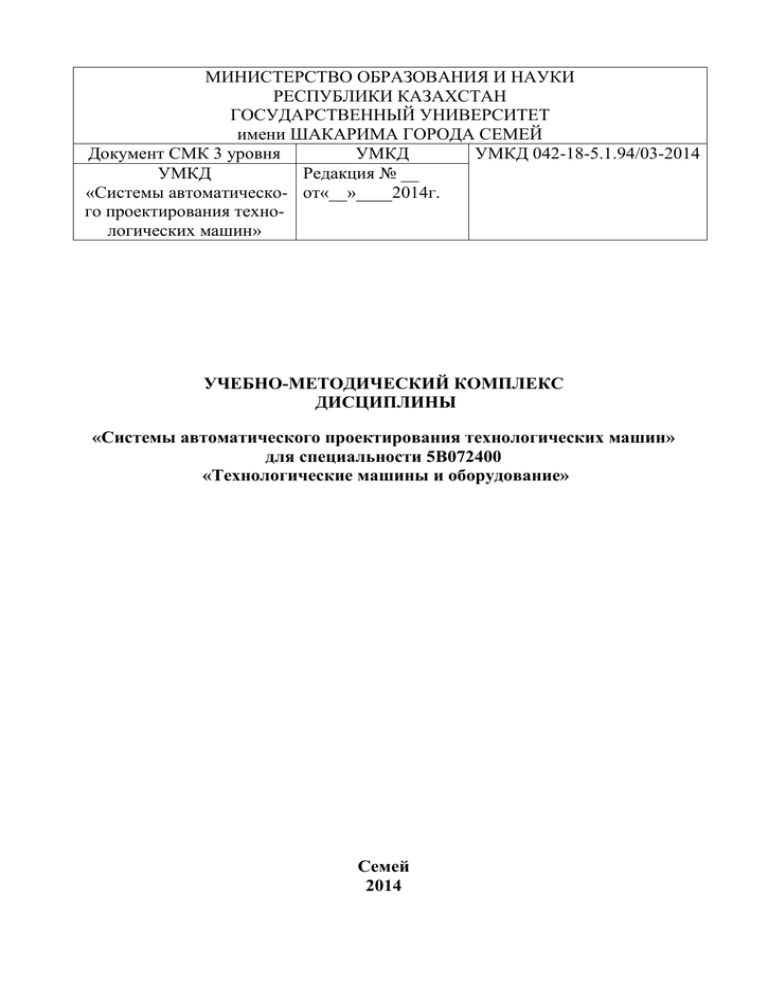
МИНИСТЕРСТВО ОБРАЗОВАНИЯ И НАУКИ РЕСПУБЛИКИ КАЗАХСТАН ГОСУДАРСТВЕННЫЙ УНИВЕРСИТЕТ имени ШАКАРИМА ГОРОДА СЕМЕЙ Документ СМК 3 уровня УМКД УМКД 042-18-5.1.94/03-2014 УМКД Редакция № __ «Системы автоматическо- от«__»____2014г. го проектирования технологических машин» УЧЕБНО-МЕТОДИЧЕСКИЙ КОМПЛЕКС ДИСЦИПЛИНЫ «Системы автоматического проектирования технологических машин» для специальности 5В072400 «Технологические машины и оборудование» Семей 2014 УМКД 042-18-5.1.94/03-2014 Редакция № __ от«__»____2014г. Страница 2 из 89 Предисловие 1. РАЗРАБОТАНО Составитель ___________ «____» __________ 20__ г. А.Г. Джилкишева, ст.преподаватель кафедры «Машины и аппараты пищевых производств» 2. ОБСУЖДЕНО 2.1. На заседании кафедры «Машины и аппараты пищевых производств» Протокол от «____» __________ 20__ г., № __. Заведующий кафедрой ___________ М.М. Акимов 2.2. На заседании учебно-методического технологического факультета Протокол от «____» __________ 20__ г., № __. бюро инженерно- Председатель ______________ С.С. Толеубекова 3. УТВЕРЖДЕНО Одобрено и рекомендовано к изданию на заседании Учебно-методического совета университета Протокол от «____» __________ 20__ г., № __. Председатель УМС _____________ Г.К. Искакова 4. Взамен редакции № __ от «____» __________ 20__ г. УМКД 042-18-5.1.94/03-2014 Редакция № __ от«__»____2014г. Страница 3 из 89 СОДЕРЖАНИЕ 1 2 3 4 Глоссарий (Примечание-наличие данного раздела не обязательно) Наименование лекционных занятий и их содержание Практические и лабораторные занятия Самостоятельная работа студента УМКД 042-18-5.1.94/03-2014 Редакция № __ от«__»____2014г. 2. НАИМЕНОВАНИЕ СОДЕРЖАНИЕ ЛЕКЦИОННЫХ Страница 4 из 89 ЗАНЯТИЙ И ИХ ЛЕКЦИЯ 1. ВВЕДЕНИЕ. ОСНОВЫ САПР. Виды и категории системы автоматического проектирования технологических машин. Общие сведения о программе Компас 3D. Типы документов. ЛЕКЦИЯ 2. СИСТЕМНЫЙ ПОДХОД К ПРОЕКТИРОВАНИЮ 2.1. Понятие инженерного проектирования В наиболее общем виде проектирование технического объекта – создание, преобразование и представление в принятой форме образа еще не существующего объекта. Образ объекта или его составных частей может создаваться либо в воображении человека в результате творческого процесса, либо генерироваться в соответствии с некоторыми алгоритмами в процессе взаимодействия человека и ЭВМ. Причиной осуществления процесса проектирования является наличие выраженной потребности общества в некоторых технических объектах, которыми могут быть строительные объекты, промышленные изделия или процессы. Такая потребность выражается в виде технического предложения и технического задания (ТЗ). Обычно ТЗ представляют в виде некоторых документов, совокупность которых является исходным (первичным) описанием объекта. Результатом проектирования, как правило, является полный комплект документации, содержащий достаточные сведения для изготовления объекта в заданных условиях. Этот комплект документации и представляет собой проект объекта или же, более точно, окончательное описание объекта. Таким образом, инженерное проектирование – это процесс, заключающийся в получении и преобразовании исходного описания объекта в окончательное описание на основе выполнения комплекса работ исследовательского, расчётного и конструкторского характера. Преобразование исходного описания в окончательное порождает ряд промежуточных описаний, подводящих итоги решения некоторых задач и используемых для обсуждения и принятия проектных решений для окончания или продолжения проектирования. Проектирование бывает трёх видов: 1. Ручное (неавтоматизированное) – реализуется без использования ЭВМ. 2. Автоматизированное – проектирование, при котором все проектные решения или их часть получают путём взаимодействия человека и ЭВМ. 3. Автоматическое – реализуется без участия человека на промежуточных этапах. УМКД 042-18-5.1.94/03-2014 Редакция № __ от«__»____2014г. Страница 5 из 89 Система, реализующая второй вид проектирования, представляет собой систему автоматизированного проектирования (САПР). Проектирование сложных объектов основано на применении идей и методов, изложенных в ряде теорий и подходов. Наиболее общим из таких подходов является системный подход. 2.2. Принципы системного подхода Большая часть инженеров применяет системный подход интуитивно без обращения к пособиям по системному анализу. Однако интуитивный подход без применения правил системного анализа может оказаться недостаточным. Основной и наиболее общий принцип системного подхода состоит в рассмотрении частей явлений или сложной системы с учётом их взаимодействия. Системный подход включает в себя: выявление структуры системы, типизацию её связей, определение атрибутов системы, анализ влияния внешней среды на систему. Системный подход является базой для обобщающей научной дисциплины, которая называется "Теория систем", "Общая теория систем" (другое название – "Системный анализ"). Теория систем – это научная дисциплина, в которой конкретизируются положения системного подхода для исследования и проектирования сложных экономических, социальных и технических систем, прежде всего слабоструктурированных. Характерными примерами таких систем являются производственные системы. При проектировании систем цели проектирования достигаются в ходе многошагового процесса принятия решений. Методы принятия решений изучает научная дисциплина, которая называется "Теория принятия решений". В технике дисциплину, в которой исследуются сложные технические системы, и аналогичную теории систем, называют системотехникой. Предметом системотехники является, во-первых, организация процесса создания, использования и развития технических систем, во-вторых, методы и принципы проектирования и исследования технических систем. 2.3. Разновидности подходов к проектированию Системы автоматизированного проектирования и управления являются одними из наиболее сложных современных искусственных систем. Поэтому их проектирование и сопровождение невозможны без применения системного подхода. На практике идеи и положения системного подхода выражаются и конкретизируются в виде нескольких его разновидностей, которые рассматриваются в курсе системотехники и также называются походами к проектированию. Среди таких подходов выделяют три основных. УМКД 042-18-5.1.94/03-2014 Редакция № __ от«__»____2014г. Страница 6 из 89 1. При структурном подходе синтезируются варианты системы из набора компонентов (блоков). Эти варианты оцениваются при их частичном переборе с предварительным прогнозированием характеристик компонентов. 2. Блочно-иерархический подход к проектированию использует декомпозицию сложных описаний объектов и средств их создания на иерархические уровни и аспекты. При этом подходе используются понятия стиля проектирования (восходящее и нисходящее) и устанавливаются связи между параметрами соседних иерархических уровней. 3. Объектно-ориентированный подход используется при разработке информационных систем и их программного обеспечения. Основан на введении в описания объектов их иерархии и отношений наследования между свойствами объектов разных иерархических уровней. Такой подход сокращает объём спецификаций объектов и уменьшает вероятность искажения данных за счёт ограничения доступа к ним. Всем разновидностям подходов к проектированию присущи такие отличительные особенности: 1 Структуризация процесса проектирования, выражаемая декомпозицией проектных задач и документации, выделением стадий, этапов, проектных процедур. Эта структуризация является сущностью блочно-иерархического подхода к проектированию. 2. Итерационный характер проектирования. Итерация – результат повторного применения какой-либо математической операции. Метод итераций – метод последовательных приближений к решению конечных уравнений, в результате чего получаются все более точные приближенные решения таких уравнений. 3. Типизация и унификация проектных решений и средств проектирования. 2.4. Основные понятия теории систем В теории систем и системотехнике используется ряд терминов, среди них к базовым (основным) нужно отнести следующие понятия: Система — множество элементов, находящихся в отношениях и связях между собой. Элемент — такая часть системы, представление о которой нецелесообразно подвергать при проектировании дальнейшему членению (или разделению). Сложная система — система, характеризуемая большим числом элементов и большим числом взаимосвязей элементов. Сложность системы определяется также видом взаимосвязей элементов и наличием у неё свойств (признаков) целенаправленности, целостности, иерархичности, многоаспектности. Целенаправленность — свойство искусственной системы, выражающее назначение системы. Это свойство необходимо для оценки эффективности вариантов системы. УМКД 042-18-5.1.94/03-2014 Редакция № __ от«__»____2014г. Страница 7 из 89 Целостность — свойство системы, характеризующее взаимосвязанность элементов и наличие зависимости выходных параметров от параметров элементов, при этом большинство выходных параметров системы не является простым повторением или суммой параметров элементов. Иерархичность — свойство сложной системы, выражающее возможность и целесообразность ее иерархического описания, т.е. представления в виде нескольких уровней, между компонентами которых имеются отношения целоечасть. Очевидно, что современные автоматизированные информационные системы и, в частности, системы автоматизированного проектирования, являются сложными в силу наличия у них перечисленных свойств и признаков. Подсистема — часть системы (подмножество элементов и их взаимосвязей), которая имеет свойства системы. Надсистема — система, по отношению к которой рассматриваемая система является подсистемой. Структура системы — отображение совокупности элементов системы и их взаимосвязей. Понятие структуры отличается от понятия самой системы тем, что при описании структуры принимают во внимание лишь типы элементов и связей без конкретизации значений их параметров. Параметр системы — величина, выражающая свойство или системы, или ее части, или влияющей на систему среды. Обычно в моделях систем в качестве параметров рассматривают величины, не изменяющиеся в процессе исследования системы. Параметры подразделяют на внешние, внутренние и выходные, выражающие соответственно свойства элементов системы, самой системы, внешней среды. Векторы внутренних, выходных и внешних параметров обозначим X = (x, x2,…xn), Y = (y, y2,…ym), Q = (q, q2,…qk) соответственно. Фазовая переменная — величина, характеризующая энергетическое или информационное наполнение элемента или подсистемы. Состояние системы — совокупность значений фазовых переменных, зафиксированных в одной временной точке процесса функционирования системы. Поведение системы (динамика системы) — изменение состояния системы в процессе функционирования. Вектор переменных, характеризующих состояние системы (вектор переменных состояния) — множество фазовых переменных, задание значений которых в некоторый момент времени полностью определяет поведение системы в дальнейшем. Пространство состояний — множество возможных значений вектора переменных состояния. Фазовая траектория — представление процесса функционирования системы в виде последовательности точек в пространстве состояний. УМКД 042-18-5.1.94/03-2014 Редакция № __ от«__»____2014г. Страница 8 из 89 2.5. Составные части и задачи системотехники Системотехника включает в себя следующие основные части (основные разделы): — исследование иерархической структуры систем, организация проектирования систем; — анализ и моделирование систем; — синтез и оптимизация систем. Задачей первого раздела является организация и осуществление процесса проектирования с использованием описаний объектов, основанных на блочноиерархическом подходе. Анализ и моделирование имеет две четко различимые задачи: 1 — создание моделей сложных систем (в англоязычном написании – modeling); 2 — анализ свойств систем на основе исследования их моделей (simulation). Синтез и оптимизацию также подразделяют на две задачи: 1 — синтез структуры проектируемых систем (структурный синтез); 2 — выбор численных значений параметров элементов систем (параметрический синтез). Эти задачи относятся к области принятия проектных решений. Моделирование и оптимизацию желательно выполнять с учетом статистической природы систем. Детерминированность системы – лишь частный случай. Для проектирования сложных систем, в том числе технических, характерны нехватка достоверных исходных данных, неопределенность условий принятия решений. Учет статистического характера данных при моделировании в значительной мере основан на методе статистических испытаний (методе Монте-Карло), а принятие решений – на использовании теории нечетких множеств, экспертных систем, эволюционных вычислений. ТЕМА 3. СТРУКТУРА ПРОЦЕССА ПРОЕКТИРОВАНИЯ 3.1. Уровни проектирования При использовании блочно-иерархического подхода к проектированию представление о проектируемой системе или объекте (описание объекта, спецификация объекта) расчленяют на иерархические уровни. УМКД 042-18-5.1.94/03-2014 Редакция № __ от«__»____2014г. Страница 9 из 89 Система (объект) проектирования Блок 1-го уровня Блок 2-го уровня Блок 1-го уровня Блок 1-го уровня Блок 2-го уровня Блок n-го уровня Блок n-го уровня На верхнем уровне используют наименее детализированное представление, отражающее только самые общие черты и особенности проектируемой системы. На следующих уровнях степень подробности описания возрастает, при этом рассматриваются уже отдельные блоки системы, но с учетом воздействий на каждый из них его соседей. Такой подход позволяет на каждом иерархическом уровне формулировать задачи приемлемой сложности, поддающиеся решению с помощью имеющихся средств проектирования. Разбиение на уровни должно быть таким, чтобы документация на блок любого уровня была обозрима и воспринимаема одним человеком. Блочно-иерархический подход к описанию объекта и к последующему его проектированию основан на разбиении сложной задачи большой размерности на последовательно и (или) параллельно решаемые группы задач малой размерности, что существенно сокращает требования к используемым вычислительным ресурсам или время решения задач. Иерархическим уровням описаний (спецификаций) объектов соответствуют иерархические уровни проектирования. Под уровнем проектирования понимается совокупность описаний объекта на этом уровне совместно с постановками задач, методами получения описаний и решения возникающих проектных задач. Список иерархических уровней в каждом приложении или области может быть специфичным, но для большинства приложений характерно следующее наиболее крупное выделение уровней: УМКД 042-18-5.1.94/03-2014 Редакция № __ от«__»____2014г. Страница 10 из 89 — системный уровень, на котором решают наиболее общие задачи проектирования систем, машин и процессов; результаты проектирования представляют в виде структурных и компоновочных схем, генеральных планов, схем размещения оборудования, диаграмм потоков данных и т.п.; — макроуровень, на котором проектируют отдельные устройства, узлы машин и приборов; результаты проектирования представляют в виде функциональных, принципиальных и кинематических схем, сборочных чертежей узлов и т.п.; — микроуровень, на котором проектируют отдельные детали и элементы машин и приборов. В каждом приложении или области проектирования количество выделяемых уровней и их наименования могут быть различными. Так, в радиоэлектронике микроуровень часто называют компонентным, макроуровень – схемотехническим. Между схемотехническим и системным уровнями вводят ещё один уровень, называемый функционально-логическим. В вычислительной технике системный уровень подразделяют на уровни проектирования отдельных ЭВМ (вычислительных систем) и вычислительных сетей. В машиностроении имеются уровни деталей, сборочных единиц (узлов), отдельных машин, комплексов машин. 3.2. Стили проектирования или направления проектирования В зависимости от последовательности решения задач различных иерархических уровней различают нисходящее, восходящее и смешанное проектирование (стили проектирования). Последовательность решения задач от нижних уровней к верхним характеризует восходящее проектирование, обратная последовательность решения приводит к нисходящему проектированию, в смешанном стиле имеются элементы как восходящего, так и нисходящего проектирования. В большинстве случаев для сложных систем предпочитают нисходящее проектирование. При наличии заранее спроектированных составных элементов (блоков, узлов) можно говорить о смешанном проектировании. При нисходящем проектировании присутствует неопределенность и нечеткость исходных данных (так как еще не спроектированы компоненты). При восходящем проектировании имеется неопределённость и нечеткость исходных требований (поскольку техническое задание имеется на всю проектируемую систему, а не на ее части). Это обуславливает необходимость прогнозирования недостающих данных с последующим их уточнением, т.е. последовательного приближения к окончательному решению (итерационность проектирования). 3.3. Аспекты описания объектов проектирования Наряду с декомпозицией описаний объектов на иерархические уровни применяют разделение представлений о проектируемых объектах на аспекты. УМКД 042-18-5.1.94/03-2014 Редакция № __ от«__»____2014г. Страница 11 из 89 Аспект описания (страта) — описание системы или ее части с некоторой заранее оговоренной точки зрения, определяемой функциональными, физическими или иного типа отношениями между свойствами и элементами системы. Аспектов описания может быть много, но обычно выделяют следующие: — функциональный, — информационный, — структурный, — поведенческий (процессный). Функциональное описание характеризует функции системы; его чаще всего представляют в виде функциональных схем. Информационное описание включает в себя основные понятия предметной области (описания сущностей), словесное пояснение или числовые значения характеристик (атрибутов) объектов, а также описание связей между этими понятиями и характеристиками. Информационные описания можно представлять графически (в виде графов, диаграмм сущность-отношение), в виде таблиц или списков. Структурное описание характеризует морфологию (строение) системы. В этом описании указываются составные части системы и соединения между ними. Это описание может быть представлено структурными схемами, а также различного рода конструкторской документацией. Поведенческое описание характеризует процессы функционирования (алгоритмы работы) системы и (или) технологические процессы создания системы. Иногда аспекты описаний связывают с подсистемами объекта проектирования, функционирование которых основано на различных физических процессах. 3.4. Стадии процесса проектирования Стадии процесса проектирования – это наиболее крупные части процесса проектирования после разделения его во времени. Близким к определению стадии, но менее четко оговоренным понятием, является понятие этапа проектирования. Стадии можно объединить в две группы: I. Внешнее проектирование. Эта группа обычно включает только одну стадию: 1. Разработка ТЗ на проектирование. II. Внутреннее проектирование. В эту группу входят непосредственно этапы проектирования данного объекта: 1. Разработка технического предложения (стадия НИР, предпроектные исследования). 2. Стадия эскизного проекта (стадия ОКР). УМКД 042-18-5.1.94/03-2014 Редакция № __ от«__»____2014г. Страница 12 из 89 3. Стадия технического проекта. 4. Стадия рабочего проекта. 5. Испытание опытных образцов или опытных партий. По мере перехода от стадии к стадии степень подробности и тщательность проработки проекта возрастают, и рабочий проект уже должен быть вполне достаточным для изготовления опытных или серийных образцов. Стадии подразделяются на составные части, которые называются проектными процедурами. Примеры проектных процедур: анализ кинематики, моделирование переходного процесса, оптимизация параметров объекта проектирования, подготовка деталировочных чертежей и др. Проектные процедуры, в свою очередь, делятся на более мелкие компоненты – проектные операции. Примеры проектных операций: выбор или расчёт внешних воздействий на объект проектирования, моделирование полей напряжений и деформаций, представление результатов моделирования в графической и текстовой форме. Таким образом, проектирование сводится к выполнению некоторой последовательности проектных процедур и проектных операций. Такая последовательность называется маршрутом проектирования. 3.5. Содержание технического задания на проектирование В ТЗ на проектирование объекта указывают следующие данные: 1. Назначение объекта. 2. Условия эксплуатации (качественные и количественные). Числовые параметры, характеризующие эти условия, для которых указаны области допустимых значений, называются внешними параметрами. 3. Требования к выходным параметрам объекта. Выходные параметры – это главные параметры, характеризующие потребительские свойства объекта. Требования к выходным параметрам выражаются в виде условий работоспособности yi R Ti, где yi – i-й выходной параметр, R – вид отношения, Ti – нормированное значение (норма) i-го выходного параметра. 3.6. Классификация моделей, используемых в автоматизированном проектировании В автоматизированных проектных процедурах вместо ещё не существующего проектируемого объекта оперируют его моделью, которая отражает некоторые интересующие исследователя свойства объекта. Модели могут быть физическими объектами (макет, стенд) или спецификациями (описаниями). Среди моделей-спецификаций различают функциональные, информационные, струк- УМКД 042-18-5.1.94/03-2014 Редакция № __ от«__»____2014г. Страница 13 из 89 турные и поведенческие, т.е. модели соответствуют аспектам описания. Эти модели называют математическими, если они реализованы средствами аппарата и языка математики. Этот класс моделей (математические) используется наиболее широко во всех областях техники. В дальнейшем, если не будет специальной оговорки, под термином «модель» будем понимать «математическую модель». В свою очередь, математические модели могут быть геометрическими, топологическими, динамическими, логическими и т.п., если они отражают соответствующие свойства объектов. Математическая функциональная модель в общем случае представляет собой алгоритм вычисления выходных параметров Y при заданных векторах параметров элементов X и внешних параметров Q. Модели классифицируются по ряду признаков: По форме представления: 1. Символические модели. При использовании символических моделей оперируют не значениями величин, а их символическими обозначениями (идентификаторами). 2. Численные модели. Численные модели могут быть: – аналитические; представляются в виде выраженных зависимостей выходных параметров Y от внутренних параметров X и внешних Q. – алгоритмические; в этих моделях связь выходных параметров Y и параметров элементов X и Q задана неявно в виде алгоритма моделирования. Важнейший частный случай алгоритмических моделей – имитационные, которые отображают процессы в системе при наличии внешних воздействий на систему. По своей сути, имитационная модель – это алгоритмическая поведенческая модель. По признаку принадлежности к определённому иерархическому уровню: 1. Модели системного уровня. 2. Модели функционально-логического уровня. 3. Модели макроуровня. 4. Модели микроуровня. По характеру используемого для описания математического аппарата: 1. Теоретико-множественные модели. 2. Нечёткие модели. 3. Автоматные модели. 4. Абстрактно-алгебраические модели и др. Характер используемого математического аппарата зависит от описываемого иерархического уровня. Например, на системном уровне преимущественно применяют модели на основе теории систем массового обслуживания, теории сетей, теории множеств и теории нечётких множеств; на функциональнологическом уровне – автоматные модели на основе аппарата передаточных функций или конечных автоматов; на макроуровне – системы алгебраических и УМКД 042-18-5.1.94/03-2014 Редакция № __ от«__»____2014г. Страница 14 из 89 дифференциальных уравнений; на микроуровне – алгебраические уравнения и дифференциальные уравнения в частных производных. По степени описания внутренних процессов в объекте: 1. Макромодели. Описывают только процессы на внешних выводах моделируемого объекта, совершенно не затрагивая внутренние процессы в объекте. 2. Полные модели. В дополнение к описанию характера изменения выходных параметров объекта, описывают также и внутренние по отношению к объекту процессы. По степени использования параметра времени: 1. Статические модели. Описывают статическое состояние объекта, время как независимая переменная не используется. 2. Динамические модели. Отражают поведение системы, обязательно используется время. В зависимости от учёта случайных факторов: 1. Стохастические модели. Учитывают случайные факторы. 2. Детерминированные модели. Не учитывают случайные факторы. По виду фазовых переменных: 1. Аналоговые модели. Фазовые переменные – непрерывные величины. 2. Дискретные модели. Фазовые переменные – дискретные величины. Частный случай дискретных моделей – логические (булевы). В этих моделях состояние системы и её элементов описывается булевыми величинами. 3. Смешанные модели. Часть подсистем характеризуется аналоговыми моделями, другая часть – логическими. Наибольшие трудности возникают при создании моделей слабоструктурированных систем, что характерно прежде всего для системного уровня проектирования. В этом случае широко используются экспертные методы. Обычно в имитационных моделях фигурируют фазовые переменные. Так, на макроуровне имитационные модели представляют собой системы алгебродифференциальных уравнений F(dV/dt, V, t) = 0 (2.2) с начальными условиями: при t = 0 V = V0, где V – вектор фазовых переменных; t – время; V0 – вектор начальных условий. УМКД 042-18-5.1.94/03-2014 Редакция № __ от«__»____2014г. Страница 15 из 89 К примерам фазовых переменных можно отнести: токи и напряжения в электрических системах, силы и скорости – в механических, давления и расходы – в гидравлических. Выходные параметры систем могут быть двух типов. Во-первых, это параметры-функционалы, т.е. функционалы зависимостей V(t). Примеры таких параметров: амплитуды сигналов, временные задержки, мощности рассеивания и т.п. Во-вторых, это параметры, характеризующие способность проектируемого объекта работать при определённых внешних условиях. Эти выходные параметры являются граничными значениями диапазонов внешних переменных, в которых сохраняется работоспособность объекта. 3.7. Классификация типовых проектных процедур Создать проект объекта, изделия или процесса означает решить три основные задачи: 1) выбрать структуру объекта; 2) определить значения всех пара метров объекта; 3) представить результаты проектирования в установленной форме. Результаты проектирования (проектная документация) могут быть выражены в виде чертежей, схем, пояснительных записок, программ для программно-управляемого технологического оборудования о других документов. Разработка или выбор структуры объекта – проектная процедура структурного синтеза, расчёт или выбор значений параметров элементов – процедура параметрического синтеза. I группа процедур – процедуры синтеза: структурного и параметрического. Реализации процедуры структурного синтеза соответствует в системотехнике задача принятия решения. Сущность этой задачи заключается в определении цели, множества возможных решений и ограничивающих условий. Процедуры структурного синтеза классифицируются: По количеству критериев: 1. Однокритериальные; 2. Многокритериальные. Реальные задачи проектирования, как правило, являются многокритериальными. Одна из основных проблем постановки многокритериальных задач – установление правил предпочтения вариантов. Способы сведения многокритериальных задач к однокритериальным и последующие пути их решения изучаются в теории оптимизации и математическом программировании. По степени неопределённости: 1. Детерминированные; В формулировке задачи все величины определены, нет случайных. 2. Процедуры в условиях риска; В формулировке задачи есть случайные параметры. УМКД 042-18-5.1.94/03-2014 Редакция № __ от«__»____2014г. Страница 16 из 89 3. Процедуры в условиях неопределённости. Исходная информация для синтеза неполная или недостоверная. Наличие случайных факторов существенно усложняет выполнение задачи принятия решений. При выполнении процедур структурного синтеза в условиях риска различают два основных подхода: 1. Решение «для наихудшего случая». 2. Включение в целевую функцию математического ожидания и дисперсии выходных параметров. В первом случае задачу решают как детерминированную при завышенных требованиях к качеству решения, что является главным недостатком этого подхода. Во втором случае достоверность результатов решения намного выше, но возникают трудности с оценкой целевой функции. Для алгоритмических моделей объектов применяют метод Монте-Карло, что требует значительных вычислительных ресурсов. При выполнении процедур структурного синтеза в условиях неопределённости применяют две группы методов: 1. Методы теории игр. 2. Методы теории нечётких множеств. В первой группе методов задача решается при наличии противодействия разумного противника. Такая задача при проектировании объектов техники встречается редко. Во второй группе противодействие достижению цели оказывают силы природы. Это достаточно распространённая в технике задача. Частные случаи структурного синтеза – конструирование узлов и машин, разработка технологических процессов, оформление проектной документации. Процедуры параметрического синтеза называют параметрической оптимизацией (или оптимизацией). Решается эта задача чаще всего методами математического программирования. II группа процедур – процедуры анализа. Цель анализа – получение информации о характере функционирования и значениях выходных параметров Y при заданных структуре объекта, сведениях о внешних параметрах Q и параметрах элементов X. Если заданы фиксированные значения параметров X и Q, то имеет место процедура одновариантного анализа, которая сводится к решению системы уравнений математической модели объекта, например, такой, как модель (2.2), и вычислению вектора выходных параметров Y. В процедурах многовариантного анализа определяется влияние внешних параметров, разброса и нестабильности параметров элементов на выходные параметры Y. Характерные примеры процедур многовариантного анализа – процедуры статистического анализа и анализа чувствительности. Если заданы статистические сведения о внутренних параметрах X и нужно получить оценки численных характеристик распределений выходных парамет- УМКД 042-18-5.1.94/03-2014 Редакция № __ от«__»____2014г. Страница 17 из 89 ров Y (например, оценки математических ожиданий и дисперсий), то имеет место процедура статистического анализа. ЛЕКЦИЯ 4. СТРУКТУРА И КЛАССИФИКАЦИЯ САПР 4.1. Функциональная структура САПР Как и любая сложная система, САПР состоит из подсистем. Функциональную структуру САПР можно представить следующей схемой: Проектирующие подсистемы непосредственно выполняют проектные процедуры. Примеры: подсистема геометрического трёхмерного моделирования механических объектов, подсистема изготовления конструкторской документации, подсистема схемотехнического анализа (в радиоэлектронике). Обслуживающие подсистемы обеспечивают функционирование проектирующих подсистем. Совокупность таких подсистем называется системной средой (оболочкой) САПР. Типичные обслуживающие подсистемы: – подсистема пользовательского интерфейса для связи проектировщиков с ЭВМ; – подсистема управления проектными данными (PDM – Product Data Management); – подсистема разработки и сопровождения программного обеспечения САПР (CASE – Computer Aided Software Engineering); – подсистема управления процессом проектирования (DesPM – Design Process Management); – обучающие подсистемы для освоения пользователями технологий и методов, реализованных в САПР. 4.2. Виды обеспечения САПР Структурирование САПР обуславливает выделение различных видов обеспечения САПР. Обычно выделяют 7 видов обеспечения САПР: техническое (ТО). Включает различные аппаратные средства САПР (ЭВМ, периферийные устройства, сетевое коммутационное оборудование, линии связи, измерительные устройства, датчики и т.п.). математическое (МО). Включает математические модели, методы и алгоритмы, необходимые для выполнения проектирования. программное (ПО). Состоит из компьютерных программ различного назначения, применяемых в САПР. информационное (ИО). Состоит из баз данных (БД), систем управления базами данных (СУБД), а также других данных, используемых при проектировании. УМКД 042-18-5.1.94/03-2014 Редакция № __ от«__»____2014г. Страница 18 из 89 Совокупность используемых при проектировании данных называется информационным фондом САПР. лингвистическое (ЛО). Выражается в совокупности лингвистических средств САПР и включает три группы компонентов: – языки общения между проектировщиками и ЭВМ; – языки программирования, используемые в САПР; – языки обмена данными между техническими средствами САПР. методическое (МетО). Включает используемы в САПР методики проектирования. В некоторых случаях к методическому обеспечению относят также и математическое обеспечение САПР. организационное (ОО). Представляется штатными расписаниями, должностными инструкциями, графиками проектирования и другими документами, которые регламентируют работу проектной организации. 4.3. Классификация САПР Классификацию САПР осуществляют по ряду признаков: по области использования, по целевому назначению, по масштабам и комплексности решаемых задач, по характеру базовой подсистемы (ядра САПР). По области применения наиболее широко используемыми являются: 1. САПР для машиностроения (MCAD – Mechanical CAD). 2. САПР для радиоэлектроники (ECAD – Electronic CAD, EDA – Electronic Design Automation). 3. САПР в области архитектуры и строительства (ArCAD – Architecture CAD). В указанных 3-х основных группах известны также специализированные САПР: САПР летательных аппаратов, САПР кораблестроения, САПР электрических машин, САПР больших интегральных схем (БИС). Иногда специализированные САПР выделяют в самостоятельные классы, например, САПР БИС. По целевому назначению различают САПР или их подсистемы, реализующие различные аспекты проектирования. К примеру, в составе машиностроительных САПР (MCAD) выделяют: 1. САПР функционального проектирования (САПР-Ф, CAE – Computer Aided Engineering). 2. Конструкторские САПР (САПР-К, CAD – Computer Aided Design). 3. Технологические САПР, автоматизированные системы технологической подготовки производства (САПР-Т, АСТПП, CAM – Computer Aided Manufacturing). По масштабам различают: 1. Отдельные программно-методические комплексы (ПМК) САПР. УМКД 042-18-5.1.94/03-2014 Редакция № __ от«__»____2014г. Страница 19 из 89 К отдельным ПМК относятся, например, комплекс анализа прочности изделий методом конечных элементов, комплекс динамического анализа механических конструкций, комплекс анализа электронных схем и др. 2. Системы ПМК. 3. Системы с уникальной архитектурой программного и технического обеспечения. По характеру базовой подсистемы различают следующие разновидности САПР: 1. САПР на основе СУБД. Такие САПР ориентированы на приложения, в которых при сравнительно несложных используемых алгоритмах и математических расчётах перерабатываются большие объёмы данных. Преимущественно встречаются в техникоэкономических приложениях, например, при проектировании бизнес-планов. Используются также при проектировании объектов с не очень сложной структурой и большим количеством элементов, например, щитов управления систем автоматики. 2. САПР на базе подсистем машинной графики и геометрического моделирования. Эти САПР ориентированы на приложения, в которых основными проектными процедурами является решение конструкторских задач, т.е. определение пространственной формы и взаимного расположения объектов. К этой группе САПР относится большинство конструкторских САПР для машиностроения, а точнее их графические ядра. В настоящее время существуют графические ядра, которые применяются в нескольких САПР: ядро Parasolid фирмы EDS Unigraphics и ядро ACIS фирмы Intergraph. 3. САПР на основе конкретных прикладных пакетов. Эти САПР чаще всего представляют собой автономно используемые программно-методические комплексы, например: имитационного моделирования технических и производственных систем, расчёта прочности объектов методом конечных элементов, синтеза и анализа систем автоматического управления. Такие САПР чаще всего относятся к системам CAE. Их характерными примерами являются программы на базе математических пакетов типа Mathlab, Mathcad и их расширений. 4. Комплексные (интегрированные) САПР. Состоят из совокупности подсистем предыдущих видов. Характерными примерами являются CAE/CAD/CAM-системы в машиностроении и САПР БИС в электронике. Пример – системы Pro/Engineer, EUCLID, T-FlexCAD. Для управления такими сложными системами применяют специализированные системные среды. 4.4. Функциональное разделение и характеристики САПР в машиностроении 4.4.1. Конструкторские САПР (САПР-К, CAD-системы) УМКД 042-18-5.1.94/03-2014 Редакция № __ от«__»____2014г. Страница 20 из 89 Функции CAD-систем в машиностроении подразделяют на две большие группы: – двумерное (2D) проектирование; к этим функциям относятся черчение и оформление конструкторской документации; – трёхмерное (3D) проектирование; сюда относятся получение трёхмерных моделей объектов и их реалистичная визуализация, взаимное преобразование двумерных и трёхмерных моделей, расчёты параметров трёхмерных моделей. САПР-К условно можно разделить на две группы по фактору стоимости: 1. Для массового пользователя (относительно дешёвые). 2. Для специалистов и промышленного применения (дорогие). Первая группа ориентирована преимущественно на двумерную графику и менее требовательна в отношении вычислительных ресурсов. Вторая группа ориентирована в основном на геометрическое (трёхмерное) моделирование, получение и оформление конструкторской документации обычно осуществляется с помощью предварительной разработки 3D моделей. В настоящее время наиболее широко используются следующие CADсистемы, предназначенные для машиностроения: – в первой группе: AutoCAD (Autodesk); АДЕМ ; bCAD (ПроПроГруппа, Новосибирск); Caddy (Ziegler Informatics); Компас (Аскон, С-Петербург); Спрут (Sprut Technology, Набережные Челны); Кредо (АСК, Москва). – во второй группе: Pro/Engineer (PTC – Parametric Technology Corp.), Unigraphics (EDS Unigraphics); SolidEdge (Intergraph); CATIA (Dassault Systemes), EUCLID (Matra Datavision), CADDS.5 (Computervision, ныне входит в PTC) и др. – системы, занимающие промежуточное положение: Cimatron, Microstation (Bentley), Euclid Prelude (Matra Datavision), T-FlexCAD (ТопСистемы, Москва) и др. C ростом возможностей персональных ЭВМ грани между “дорогими” и “дешёвыми” CAD/CAM-системами постепенно стираются. 4.4.2. Технологические САПР (САПР-Т, CAM-системы) Основные функции CAM-систем : разработка технологических процессов, синтез управляющих программ для технологического оборудования с числовым программным управлением (ЧПУ), моделирование процессов обработки, в том числе построение траекторий относительного движения инструмента и заготовки в процессе обработки, генерация постпроцессоров для конкретных типов оборудования с ЧПУ, расчет норм времени обработки. Системы САПР-Т, как правило, очень тесно интегрируются с системами САПР-К или вообще являются их модулями, как, например, Компас Автопроект, Pro/Technology. УМКД 042-18-5.1.94/03-2014 Редакция № __ от«__»____2014г. Страница 21 из 89 4.4.3. САПР функционального проектирования (САПР-Ф, CAE системы) В целом функции CAE-систем довольно разнообразны, так как связаны с проектными процедурами анализа, моделирования, оптимизации проектных решений. В состав машиностроительных CAE-систем прежде всего включают программы для реализации следующих процедур: – моделирование полей физических величин, в том числе анализ прочности, который чаще всего выполняется методом конечных элементов (МКЭ); – расчет состояний и переходных процессов на макроуровне; – имитационное моделирование сложных производственных систем на основе моделей массового обслуживания и сетей Петри. Примеры систем моделирования полей физических величин в соответствии с МКЭ: Nastran, Ansys, Cosmos, Nisa, Moldflow. Примеры систем моделирования динамических процессов на макроуровне: Adams и Dyna – в механических системах, Spice – в электронных схемах, ПА 9 – для многоаспектного моделирования, т.е. для моделирования систем, принципы действия которых основаны на взаимовлиянии физических процессов различной природы. Для удобства адаптации САПР к нуждам конкретных приложений, для обеспечения её развития целесообразно иметь в составе САПР инструментальные средства адаптации и развития. Эти средства представлены той или иной CASE-технологией, включая языки расширения. В некоторых САПР применяют оригинальные инструментальные среды. Примерами могут служить объектно-интерактивная среда CAS.CADE в системе EUCLID, содержащая библиотеку компонентов, в САПР T-Flex CAD предусмотрена разработка дополнений в средах Visual C++ и Visual Basic. Важное значение для обеспечения открытости САПР, ее интегрируемости с другими автоматизированными системами имеют интерфейсы, представляемые реализованными в системе форматами межпрограммных обменов. Очевидно, что, в первую очередь, необходимо обеспечить связи между CAE, CAD и CAM-подсистемами. В качестве языков – форматов межпрограммных обменов – используются IGES, DXF, Express (ISO 10303-11, входит в совокупность стандартов STEP), SAT (формат ядра ACIS) и др. Наиболее перспективными считаются диалекты языка Express, что объясняется общим характером стандартов STEP, их направленностью на различные приложения, а также на использование в современных распределенных проектных и производственных системах. Действительно, такие форматы, как IGES УМКД 042-18-5.1.94/03-2014 Редакция № __ от«__»____2014г. Страница 22 из 89 или DXF, описывают только геометрию объектов, в то время как в обменах между различными САПР и их подсистемами фигурируют данные о различных свойствах и атрибутах изделий. 4.5. Понятие о CALS-технологии CALS-технология – это технология комплексной компьютеризации сфер промышленного производства, цель которой – унификация и стандартизация спецификаций промышленной продукции на всех этапах ее жизненного цикла. Основные виды спецификаций представлены проектной, технологической, производственной, маркетинговой, эксплуатационной документацией. В CALS-системах предусмотрены хранение, обработка и передача информации в компьютерных средах, оперативный доступ к данным в нужное время и в нужном месте. Соответствующие системы автоматизации назвали автоматизированными логистическими системами или CALS (Computer Aided Logistic Systems). Поскольку под логистикой обычно понимают дисциплину, посвященную вопросам снабжения и управления запасами, а функции CALS намного шире и связаны со всеми этапами жизненного цикла изделий промышленности, применяют и более соответствующую предмету расшифровку аббревиатуры CALS – Continuous Acquisition and LifeCycle Support. Применение CALS позволяет существенно сократить объемы проектных работ, так как описания многих составных частей оборудования, машин и систем, проектировавшихся ранее, хранятся в базах данных сетевых серверов, доступных любому пользователю технологии CALS. Существенно облегчается решение проблем ремонтопригодности, интеграции продукции в различного рода системы и среды, адаптации к меняющимся условиям эксплуатации, специализации проектных организаций и т.п. Ожидается, что успех на рынке сложной технической продукции будет немыслим вне технологии CALS. Развитие CALS-технологии в перспективе должно привести к появлению так называемых виртуальных производств, при которых процесс создания спецификаций с информацией для программно управляемого технологического оборудования, достаточной для изготовления изделия, может быть распределен во времени и пространстве между многими организационно автономными проектными студиями. Среди несомненных достижений CALS-технологии следует отметить легкость распространения передовых проектных решений, возможность многократного воспроизведения частей проекта в новых разработках и др. Построение открытых распределенных автоматизированных систем для проектирования и управления в промышленности составляет основу современной CALS-технологии. Главная проблема их построения – обеспечение единообразного описания и интерпретации данных, независимо от места и времени их получения в общей системе, имеющей масштабы вплоть до глобальных. Структура проектной, технологической и эксплуатационной документации, языки ее представления должны быть стандартизованными. Тогда становится УМКД 042-18-5.1.94/03-2014 Редакция № __ от«__»____2014г. Страница 23 из 89 реальной успешная работа над общим проектом разных коллективов, разделенных во времени и пространстве и использующих разные CAE/CAD/CAMсистемы. Одна и та же конструкторская документация может быть использована многократно в разных проектах, а одна и та же технологическая документация адаптирована к разным производственным условиям, что позволяет существенно сократить и удешевить общий цикл проектирования и производства. Кроме того, упрощается эксплуатация систем. Следовательно, информационная интеграция является неотъемлемым свойством CALS-систем. Поэтому в основу CALS-технологии положен ряд стандартов, обеспечивающих такую интеграцию. Важные проблемы, требующие решения при создании комплексных САПР – управление сложностью проектов и интеграция ПО. Эти проблемы включают вопросы декомпозиции проектов, распараллеливания проектных работ, целостности данных, межпрограммных интерфейсов и др. ЛЕКЦИЯ 5. МАТЕМАТИЧЕСКОЕ ОБЕСПЕЧЕНИЕ АНАЛИЗА ПРОЕКТНЫХ РЕШЕНИЙ 5.1. Математический аппарат, применяемый в моделях различных иерархических уровней К математическому обеспечению анализа относят: – математические модели; – численные методы; – алгоритмы выполнения проектных процедур. Состав и вид этих компонентов определяется базовым математическим аппаратом, специфичным для каждого иерархического уровня проектирования. На микроуровне используются распределённые модели. Типичный представитель таких моделей – дифференциальные уравнения в частных производных вместе с краевыми условиями. Такие уравнения широко используются в математической физике. Объектом исследования являются поля физических величин (анализ прочности строительных сооружений и машиностроительных конструкций, процессы в жидких и сыпучих средах, моделирование концентраций и потоков частиц). Количество совместно исследуемых элементов (деталей, слоёв материала, фаз агрегатного состояния) не может быть очень большим из-за сложностей вычислительного характера. Снижение вычислительных затрат в многокомпонентных системах возможно только при применении иного подхода к проектированию, основанного на принятии допущений. Принятие допущения в виде дискретизации пространства позволяет перейти от моделей микроуровня к моделям макроуровня, которые называются сосредоточенными. Чаще всего это системы алгебраических и обыкновенных УМКД 042-18-5.1.94/03-2014 Редакция № __ от«__»____2014г. Страница 24 из 89 дифференциальных уравнений, а независимая переменная – это время. Упрощение описания отдельных компонентов (деталей) позволяет исследовать модели процессов в устройствах, приборах, узлах, количество компонентов в которых достигает нескольких тысяч. Если количество компонентов в системе превышает некоторый порог, сложность модели системы на макроуровне вновь становится чрезмерной. В этом случае, принимая ряд соответствующих допущений, переходят на функционально-логический уровень. На этом уровне используются: 1) для исследования аналоговых (непрерывных) процессов – аппарат передаточных функций; 2) для исследования дискретных процессов, т.е. процессов с дискретным множеством состояний – математическая логика или теория конечных автоматов. Для исследования ещё более сложных объектов (предприятия и их объединения, вычислительные системы и сети, социальные системы) применяют модели системного уровня. Такие модели создаются, например, на основе аппарата теории массового обслуживания. 5.2. Требования к математическим моделям САПР Основные требования к математическим моделям: 1. Адекватности. 2. Точности. 3. Экономичности. Адекватность модели – это способность отражать заданные свойства объекта с приемлемой точностью. Адекватность оценивается перечнем отражаемых свойств и областями адекватности. Область адекватности – это область в пространстве параметров, в которой погрешности модели остаются в допустимых пределах. В большинстве случаев области адекватности определяются в пространстве внешних перменных. Точность модели – это степень соответствия оценок одноименных свойств объекта и модели. Экономичность модели определяется затратами ресурсов. необходимых для реализации модели. Так как в САПР используются математические модели, то экономичность характеризует в данном случае вычислительную эффективность, т.е. затраты машинных ресурсов. Аналогичные требования по точности и экономичности предъявляются также к численным методам решения уравнений модели. 5.3. Исходные уравнения математических моделей на макроуровне проектирования УМКД 042-18-5.1.94/03-2014 Редакция № __ от«__»____2014г. Страница 25 из 89 Исходное математическое описание процессов в объектах на макроуровне представлено системами алгебраических и обыкновенных дифференциальных уравнений. Аналитические решения таких систем в практических задачах возможно получить очень редко, поэтому в САПР преимущественно используются алгоритмические модели, основанные на применении численных методов. Исходными для формирования математических моделей объектов являются компонентные и топологические уравнения. Компонентные уравнения – это уравнения, описывающие свойства элементов (компонентов) системы, т.е. это уравнения математических моделей элементов системы. Топологические уравнения описывают взаимосвязи элементов в составе моделируемой системы. В совокупности эти уравнения представляют собой исходную математическую модель системы. Компонентные и топологические уравнения в системах различной природы отражают разные физические свойства, но могут иметь одинаковый формальный вид. Одинаковая форма записи позволяет говорить о формальных аналогиях компонентных и топологических уравнений. Такие аналогии существуют для механических, электрических, гидравлических, пневматических и тепловых объектов. Наличие таких аналогий приводит к важному следствию: большая часть алгоритмов формирования моделей в САПР могут быть применены к анализу объектов в совершенно различных предметных областях. Компонентные уравнения имеют вид: Fк (dV/ dt, V, t) = 0, а топологические: Fт (V) = 0, где V = (v1, v2,…, vn) – вектор фазовых переменных; t – время. Различают фазовые переменные двух типов: 1) переменные типа потенциала (например, электрическое напряжение); 2) переменные типа потока (например, сила тока). Каждое компонентное уравнение характеризует связи между разнотипными фазовыми переменными, относящимися к одному компоненту, а топологическое – связи между однотипными фазовыми переменными в разных компонентах. 5.4. Примеры компонентных и топологических уравнений Электрические системы. Фазовыми переменными являются электрические напряжения и токи. Компонентами системы могут быть простые двухполюсные элементы и более сложные двух- и многополюсные элементы. К простым двухполюсникам относятся сопротивление, ёмкость и индуктивность R, C и L. Компонентные уравнения простых двухполюсников: УМКД 042-18-5.1.94/03-2014 Редакция № __ от«__»____2014г. Страница 26 из 89 du di ; u= L , dt dt где u – падение напряжения на элементе, i – ток. Эти модели лежат в основе моделей других более сложных компонентов. Большая сложность может определяться нелинейностью указанных выше уравнений (т.е. связью R, C и L с фазовыми переменными), или учётом зависимостей R, C и L от температуры, или наличием более двух полюсов. Однако многополюсные компоненты могут быть сведены к совокупности взаимосвязанных более простых элементов. Топологические уравнения выражают закон Кирхгофа для напряжений (ЗКН) и токов (ЗКТ). Согласно ЗКН, сумма напряжений на компонентах вдоль любого замкнутого контура в эквивалентной схеме равна нулю, а в соответствии с ЗКТ сумма токов в любом замкнутом сечении эквивалентной схемы равна нулю: uk 0 ; i j 0. Механические системы. Фазовыми переменными в механических поступательных системах являются силы и скорости. Для составления компонентных и топологических уравнений используют одну из двух возможных электромеханических аналогий. Выберем ту из них, в которой скорость относят к фазовым переменным типа потенциала, а силу считают фазовой переменной типа потока. Компонентное уравнение, характеризующее инерционные свойства тел, в силу второго закона Ньютона имеет вид du F=M , dt где F – сила; M – масса; u – поступательная скорость. Упругие свойства тел описываются компонентным уравнением, которое получается из закона Гука. В одномерном случае (если рассматриваются продольные деформации упругого стержня) = E , где – механическое напряжение, E – модуль упругости, – относительная деформация, = /l. Учитывая, что = F/S, где S – площадь поперечного сечения тела, и дифференцируя (4), имеем dF ( SE) dl dF или = j u, dt l dt dt где j – жёсткость, j = SE/l (величина, обратная жёсткости, – податливость Lм); u – скорость, u = d(l)/dt. Диссипативные свойства в механических системах твёрдых тел выражаются соотношениями, характеризующими связь между силой трения и скоростью взаимного перемещения трущихся тел, причём в этих соотношениях производные сил или скоростей не фигурируют. u = i R; i=C УМКД 042-18-5.1.94/03-2014 Редакция № __ от«__»____2014г. Страница 27 из 89 Топологические уравнения характеризуют, во-первых, закон равновесия сил: сумма сил, приложенных к телу, включая силу инерции, равна нулю (принцип Даламбера); во-вторых, закон скоростей, согласно которому сумма относительной, переносной и абсолютной скоростей равна нулю. В механических вращательных системах справедливы компонентные и топологические уравнения поступательных систем с заменой поступательных скоростей на угловые, сил – на моменты вращения, масс – на моменты инерции, жёсткостей – на вращательные жёсткости. Несмотря на аналогию между электрической и механической системами, имеется и существенное отличие: электрические системы одномерны, а процессы в механическиз часто приходится рассматривать в двух- или трёхмерном пространстве. Следовательно, при моделировании механических систем в общем случае нужно использовать векторное представление фазовых переменных, каждая из которых имеет шесть составляющих. Гидравлические системы. Фазовыми переменными в гидравлических системах являются расход и давление. Как и для механических систем, компонентные уравнения описывают свойства жидкости рассеивать или накапливать энергию. Для вывода компонентного уравнения для жидкости на линейном участке трубопровода длиной l воспользуемся уравнением Навье-Стокса в следующей его форме (для ламинарного течения жидкости) u p 2au , t x где – плотность жидкости, u – скорость, p – давление, a – коэффициент линеаризованного вязкого трения. Так как u = Q/S, где Q – объёмный расход, S – площадь поперечного сечения трубопровода, то, заменив пространственную производную отношением конечных разностей, получим dQ S 2a Q dt (l )p или dQ p Lг Rг Q , dt где p – падение давления на рассматриваемом участке трубопровода, Lг – гидравлическая индуктивность, отражающая упругие свойства жидкости, Lг = (l)/S; Rг – гидравлическое сопротивление, отражающее вязкое трение, Rг = 2a/. Явление сжимаемости жидкости описывается компонентным уравнением, вытекающим из закона Гука p = E l/l. Дифференцируя (5) и учитывая, что объёмный расход связан со скоростью u = d(l)/dt соотношением u = Q/S, получаем УМКД 042-18-5.1.94/03-2014 Редакция № __ от«__»____2014г. Страница 28 из 89 dp Cг Q , dt где Cг – гидравлическая ёмкость; Cг = E/(S l). ЛЕКЦИЯ 6. АВТОМАТИЗАЦИЯ КОНСТРУКТОРСКОГО ПРОЕКТИРОВАНИЯ 6.1. Классификация задач конструкторского проектирования Основная цель конструкторского проектирования – реализация принципиальных схем, полученных на этапе функционального проектирования. При этом производятся конструирование отдельных деталей, компоновка узлов из деталей и конструктивных элементов, агрегатов из узлов, после чего оформляется техническая документация на объект проектирования. Задачи конструкторского проектирования делятся на две группы: 1. Определение геометрических параметров конструкции – геометрическое проектирование. 2. Синтезирование структуры (топологии) конструкции с учётом её функциональных характеристик – топологическое проектирование. Классификация задач конструкторского проектирования показана на рис. 6.1. Задачи конструкторского проектирования Многовариантный анализ Топологический анализ Одновариантный анализ Трассировка Топологический синтез Размещение Оформление графической документации Оформление конструкторской документации Оформление текстовой документации Метрические задачи Геометрическое моделирование Позиционные задачи Синтез формы (облика) изделий Синтез геометрических объектов Геометрический синтез Топологическое проектирование Компоновка (покрытие, разбиение) Геометрическое проектирование УМКД 042-18-5.1.94/03-2014 Редакция № __ от«__»____2014г. Страница 29 из 89 Рис. 6.1. Классификация задач конструкторского проектирования 6.2. Задачи геометрического проектирования 6.2.1. Задачи геометрического синтеза Задача синтеза геометрических объектов (ГО) состоит в формировании сложных ГО из элементарных ГО заданной структуры. Такая задача возникает, например, при оформлении деталировочных чертежей. Основным критерием геометрического синтеза является точность воспроизведения требуемой формы ГО. Решение задачи синтеза формы (облика) изделия обеспечивает получение оптимальной или рациональной формы деталей, узлов или агрегатов, влияющей на качество функционирования объекта проектирования. Такие задачи возникают на ранних стадиях проектирования, например, при определении конфигурации корпуса судна, автомобиля, летательного аппарата и т.д. Часто встречаются задачи этой группы, связанные с синтезом формы корпусов узлов с учётом максимальной теплоотдачи (корпуса электродвигателей). 6.2.2. Задачи геометрического моделирования К типовым позиционным задачам относят: – определение принадлежности точки к плоской области, ограниченной замкнутыми контурами; – определение координат точки пересечения прямой с криволинейным контуром или поверхностью; – установление факта пересечения контуров и вычисление координат их точек пересечения; – определение взаимного расположения плоских или пространственных областей. На основе типовых позиционных решаются следующие конструкторские задачи: – определение факта касания или столкновения движущихся деталей; – определение факта наложения деталей; – проверка гарантированных зазоров между деталями; – оценка погрешности обработки контуров и поверхностей деталей на станках с ЧПУ. К метрическим задачам относят: – вычисление длины отрезка; – вычисление периметра и площади плоских и пространственных областей; – определение центра масс плоских контуров и объёмных тел; УМКД 042-18-5.1.94/03-2014 Редакция № __ от«__»____2014г. Страница 30 из 89 – определение массы, моментов инерции и моментов сопротивления; – определение напряжений и деформаций. 6.2.3. Задачи оформления конструкторской документации В текстовой конструкторской документации содержатся: – описательная часть (служебное назначение изделия); – характеристики и паспортные данные узлов и агрегатов; – ТУ на изготовление, сборку, наладку и эксплуатацию изделий; – спецификации и экспликации. К графической конструкторской документации относятся: – деталировочные и сборочные чертежи; – схемы структурные, функциональные и принципиальные (электрические, электронные, пневматические, гидравлические и др.); – графики структурных сеток кинематических цепей; – циклограммы и зависимости для выбора параметров режимов работы агрегатов и устройств. 6.3. Задачи топологического проектирования 6.3.1. Задачи топологического синтеза Решение задачи компоновки состоит в формировании конструктивных элементов высшего иерархического уровня из элементов низшего иерархического уровня. Это наиболее трудоёмкая часть конструкторского проектирования. Задача компоновки машиностроительных узлов и систем обычно состоит из двух частей: эскизной и рабочей. При решении эскизной части задачи компоновки по функциональной схеме разрабатывают общий вид конструкции узла. На основе эскизной компоновки решают задачу рабочей компоновки, т.е. составляют рабочую компоновку узла или агрегата с более детальной проработкой конструкции. Например, процесс компоновки зубчатого редуктора выполняется по его кинематической схеме. Эскизная компоновка редуктора разрабатывается после расчёта передаточных чисел ступеней. Рабочая компоновка заключается в установке в редуктор спроектированных валов и зубчатых колёс, обеспечивающих заданные передаточные отношения, подшипников, уплотнений и других конструктивных элементов. Критериями компоновки редуктора могут быть его масса, габаритные размеры, удобство ремонта и обслуживания и др. Другие разновидности задачи компоновки и остальные типы задач топологического синтеза в наибольшей степени формализованы при конструировании электронной аппаратуры. УМКД 042-18-5.1.94/03-2014 Редакция № __ от«__»____2014г. Страница 31 из 89 Задача покрытия заключается в преобразовании функциональной схемы соединений логических элементов электронного узла в схему соединений типовых конструктивных элементов (модулей). Критериями качества при решении задачи покрытия могут быть суммарная стоимость и общее количество модулей, количество типов используемых модулей, количество связей между модулями, общее количество неиспользованных логических элементов в модулях и др. При решении задачи разбиения осуществляется разделение схемы соединений конструктивных элементов на конструктивно обособленные части (узлы) на некотором иерархическом уровне. Основными критериями качества при решении задачи разбиения являются: длина внешних связей, характеризуемая или количеством межузловых соединений, или количеством внешних выводов всех узлов, количество образующихся узлов, количество различных типов узлов. Типичной задачей размещения в проектировании электронных устройств является определение оптимального пространственного расположения элементов на заданной поверхности (коммутационном поле). Критерии и ограничения при решении задачи размещения можно разделить на метрические и топологические. К метрическим относятся: размеры элементов и расстояния между ними, размеры коммутационного поля, расстояния между выводами элементов, допустимые длины соединений; к топологическим – количество пространственных пересечений соединений, количество межслойных переходов, близость расположения друг к другу тепловыделяющих элементов или электромагнитно несовместимых элементов и соединений. Если связи между соединениями осуществляются проводным монтажом, то основным критерием оптимальности решения задачи размещения является суммарная взвешенная длина соединений. Задача трассировки заключается в определении геометрии соединений конструктивных элементов электронных устройств. Различают три вида трассировки: проводных, печатных и пленочных соединений. Критериями оптимальности решения задачи трассировки могут быть: минимальная суммарная длина соединений, минимальное количество слоев монтажа, минимальное количество переходов из слоя в слой, минимальные наводки в цепях связи элементов и т.д. С решением задач размещения и трассировки сталкиваются не только при проектировании радиоэлектронных устройств, но и при проектировании объектов других отраслей техники: при размещении технологического оборудования в цехе, размещении элементов гидросистемы станка, трассировке транспортных потоков в цехе, прокладке нефте-, газо- и продуктопроводов, прокладке дорог и т.д. 6.4. Математические модели задач топологического проектирования 6.4.1. Метод проб и ошибок. Эвристические приёмы УМКД 042-18-5.1.94/03-2014 Редакция № __ от«__»____2014г. Страница 32 из 89 Основным традиционным методом, которым пользуется конструктор в процессе получения технических решений, является метод проб и ошибок. Суть этого метода заключается в том, что на первом этапе формулируется исходное предложение (гипотеза), по разрабатываемой конструкции в виде её схемы или эскиза. Конструктор лишь интуитивно предполагает, что данный вариант окажется работоспособным. На втором этапе проверяется (с помощью моделирования или экспериментальных исследований) качество предложенного варианта. Обычно после первой пробы не удаётся получить требуемое проектное решение. Тогда формируется второе предложение, которое учитывает ошибки, допущенные в первом предложении и т.д. Метод проб и ошибок часто используется следующим образом: задаются каким-либо значением неизвестного конструктивного параметра, а затем в результате вычислений других конструктивных параметров оценивают приемлемость принятого значения первого параметра. Эту процедуру повторяют до тех пор, пока не будет найдена совокупность значений конструктивных параметров, соответствующих ограничениям на параметры и качественным показателям конструкции. Основой для формирования проектных гипотез обычно служит базовая модель, т.е. действующий образец конструкции машины или отдельного узла. Повышение эффективности поиска новых конструктивных решений обеспечивается применением эвристических приемов изобретательской деятельности: инверсии, аналогии, метода "мозгового штурма" и др. Инверсия предполагает изменение на обратные каких-либо функций, форм, способов расположения деталей конструкции. В результате инвертирования конструкция по сравнению с исходной может приобрести новые эксплуатационные и технологические свойства. Аналогия опирается на подобие конструкций в природе и технике. Аналогия широко применятся в робототехнике при разработке механических устройств роботов и их органов чувств. Метод "мозгового штурма" – метод коллективного генерирования технических решений. Общая характеристика методов проектирования программного обеспечения САПР Проектирование является важнейшим этапом в современной технологии создания ПО. На этом этапе закладываются не только основные технические характеристики программных изделий, но и определяется содержание и характер работы на остальных этапах разработки: кодирования, тестирования и отладке. Решения, принимаемые на этапе проектирования, определяют простоту или сложность сопровождения. 4.6.1. Методы проектирования программных систем УМКД 042-18-5.1.94/03-2014 Редакция № __ от«__»____2014г. Страница 33 из 89 В 60-70-е годы эффективность применения компьютеров резко возросла. В результате стало выгодно создавать все больше прикладных программ повышенной сложности. В качестве основных инструментов создания программных продуктов начали применяться алгоритмические языки высокого уровня. Эти языки расширили возможности отдельных программистов и групп разработчиков, что в свою очередь привело к увеличению уровня сложности программных систем. В эти годы было разработано много методов, помогающих справиться с растущей сложностью программ. Наибольшее распространение получило структурное проектирование по методу сверху-вниз, или комбинированный метод. Он был непосредственно основан на топологии языков высокого уровня типа FORTRAN и COBOL. В этих языках основной базовой единицей является подпрограмма, и программа в целом принимает форму дерева, в котором одни подпрограммы в процессе работы вызывают другие подпрограммы. Структурное программирование использует именно такой подход: алгоритмическая декомпозиция применяется для разбиения большой задачи на маленькие. Способ управления сложными системами был известен еще в древности: divide et impera (разделяй и властвуй). При проектировании сложной программной системы необходимо составлять ее из небольших подсистем, каждую из которых можно отладить независимо от других. В этом случае мы не выходим за пределы возможностей человека, отпущенных ему природой: при разработке любого уровня системы нам нужно будет одновременно держать в уме информацию лишь о немногих ее частях (отнюдь не о всех!). Начиная с 60-70-х годов стали появляться компьютеры еще больших возможностей. Значение структурного подхода осталось прежним, но оказалось, что структурный подход не работает, если объем программы превышает приблизительно 100 000 строк. В последнее время появились десятки методов, в большинстве которых устранены очевидные недостатки структурного проектирования. В настоящее время методы проектирования можно разделить на три основные группы: ¨ метод структурного проектирования “сверху-вниз”; ¨ метод организации потоков данных; ¨ объектно-ориентированное проектирование. Примеры методов структурного проектирования приведены в работах Йордана и Константина (Yourdon E. and Constantine), Вирта (Wirth N.), Даля, Дейкстры и Хоара (Dahl O., Dijkstra E.W., and Hoare C. A. R.) и др. В каждом из этих подходов присутствует алгоритмическая декомпозиция. Следует отметить, что большинство существующих программ написано в соответствии с одним из этих методов. Тем не менее структурный подход не позволяет выделять абстракции и обеспечивать защиту доступа к данным, не представляет он также достаточных средств для организации параллелизма. Структурный подход не может обеспечить создание предельно сложных систем, и он, как правило, не- УМКД 042-18-5.1.94/03-2014 Редакция № __ от«__»____2014г. Страница 34 из 89 эффективен при использовании объектно-ориентированных языков программирования. Метод организации потоков данных полнее всего описан в работе Джексона (Jackson M.), а также Уорниера и Орра (Orr K.). В этом методе структура программной системы строится как организация преобразований входных потоков в выходные. Метод организации потоков данных, как и структурный метод, с успехом применялся при решении ряда сложных задач, в частности, в системах информационного обеспечения, где существуют прямые связи между входными и выходными потоками системы и где не требуется уделять много внимания быстродействию. В основе объектно-ориентированного проектирования (OOD) лежит представление о том, что программную систему необходимо проектировать как совокупность взаимодействующих друг с другом объектов, рассматривая каждый объект как экземпляр определенного класса, причем классы при этом образуют иерархию. Объектно-ориентированный подход отражает топологию новых языков высокого уровня, таких, как Smalltalk, Object Pascal, C++ и Ada. 4.6.2. Методы программирования ПО САПР Материалы, полученные на стадии технического проекта программы, являются основой для выполнения последующих этапов программирования, а также отладки и испытаний программ САПР, которые составляют содержание стадии рабочего проекта ПО САПР. Этап программирования заключается в переводе алгоритмов программ в тексты программ на исходных языках программирования. Этап отладки включает проверку программ с целью выявления ошибок, поиск и устранение выявленных ошибок. Этапы программирования и отладки завершаются разработкой программных документов в соответствии с ГОСТ 19.101-77. Программная документация, необходимая и достаточная для испытаний, внедрения, эксплуатации и сопровождения программ САПР, является важнейшей неотъемлемой частью ПО. Работа программиста на может считаться законченной, пока не будет разработан необходимый комплект программных документов. Этап испытаний программ завершает стадию рабочего проекта программного обеспечения. На этом этапе продолжается проверка программ с целью получения официального подтверждения пригодности программы для использования в составе САПР. К основным методам программирования, ориентированным на получение надежных, пригодных для отладки, испытаний и сопровождения программ, можно отнести: · программирование на языках высокого уровня, позволяющих разработчику абстрагироваться от особенностей используемой вычислительной машины; · программирование с защитой от ошибок (разработка программ, включающих дополнительные проверки входных и промежуточных данных на полноту, допустимость и правдоподобность получаемых значений); УМКД 042-18-5.1.94/03-2014 Редакция № __ от«__»____2014г. Страница 35 из 89 · структурное программирование; · программирование в стандартизованном стиле (разработка программ, оформление исходных текстов которых выполняются по единым для всех участников разработки правилам); · нисходящее программирование (разработка программ путем поэтапного получения исходных модулей сначала верхних, затем нижних уровней иерархии). 4.6.3. Модульное и структурное программирование. Программирование в стандартизованном стиле Модульное программирование. Многие системы программирования строятся в расчете на модульное программирование. Концепция модульного программирования, выдвинутая еще в середине 50х годов (ассемблеры, FORTRAN), подверглась сильным изменениям в 70-е годы. Первоначально ставилась задача выделения относительно независимых фрагментов программ с целью организации разделения работ, повторного использования этих фрагментов в программе, уменьшения затрат на повторную компиляцию и преодоление ограничений на размеры компилируемых программ. Современная концепция модульного проектирования включает в себя следующие положения: - программа разбивается на модули, занимающие, как правило (но не обязательно), одну- две страницы распечатки. Модули могут определять доступные для использования данные, операции обработки данных (подпрограммы и т.д.), общие схемы структур данных и операций их обработки, а также структуры из перечисленных объектов; - каждый модуль состоит из спецификаций и тела. Спецификации определяют правила использования модуля, а тело определяет способ их реализации. Не противоречащее спецификациям изменение тела не должно требовать перетрансляции других модулей, использующих данный; - средства инструментальной поддержки должны обеспечивать возможность компиляции модулей до разработки тел используемых ими модулей, осуществлять проверку соответствия тел и спецификаций модулей а также соответствия использования модулей описанным в спецификациях правилам; - каждый модуль содержит, как правило, одну точку входа и одну точку выхода. Преимущества модульного принципа программирования состоят в следующем. Команды редактора AutoCAD УМКД 042-18-5.1.94/03-2014 Редакция № __ от«__»____2014г. Страница 36 из 89 Цель работы: Ознакомиться с интерфейсом графической системы AutoCAD и с командами редактора. 1 Теоретические сведения. 1.1 Интерфейс редактора AutoCAD. AutoCAD - это универсальная графическая система. Запуск можно произвести, щёлкнув по пиктограмме на рабочем столе или же через кнопку ПУСК программы. Рабочий стол AutoCAD состоит из: 1) падающих меню - верхняя строка (файл, редактирование, вид, вставка, формат, рисование, размеры, помощь); 2) стандартной панели инструментов - вторая строка; 3) строки свойств объектов - третья строка; 4) строки состояния - нижняя строка; 5) окно командных строк - перед строкой состояния; 6) графического поля - занимает всю остальную часть рабочего стола. Падающее меню. Файл - меню работы с файлами. Редактирование - меню редактирования частей графического поля рабочего стола Вид - содержит команды управления экраном, переключение режимов пространства листа и пространства модели, установки точки зрения, удаления невидимых линий, закраски, тонирования. Вставка - обеспечивает вставку блоков, внешних объектов, объектов других приложений. Формат - обеспечивает работу со слоями, цветом, типами линий, управление стилем текста, устанавливает границы чертежа и единицы измерения. Рисование - включает команды рисования. Размеры - содержит команды простановки размеров и управляет параметрами размеров. Стандартная панель инструментов. При подводе курсора к кнопкам панели появляется надпись данной кнопки. Панель инструментов свойств объектов. Некоторые кнопки данной панели имеют раскрывающийся список. У них имеется маленький чёрный треугольник, щелчок по которому выводит список. Строка состояния. Содержит координаты курсора и кнопки вкл./выкл. режимов чертежа. Окно командных строк. Служит для ввода команд и ведения диалога с AutoCAD. Окно командных строк можно вывести во весь экран (кл. F2). В таком виде окно содержит полную информацию о введённых командах и называ- УМКД 042-18-5.1.94/03-2014 Редакция № __ от«__»____2014г. Страница 37 из 89 ется текстовым окном. Можно копировать текст из текстового окна в окно командных строк. Можно использовать функциональные клавиши: F6 – в строке состояния; выводятся координаты курсора; F7 – вкл./откл. сетка на экране (для режима черчения); F8 – вкл./откл. Режим ОРТО (рисование прямых линий по вертикали и горизонтали). F9 – вкл./откл. шаги, т. е. шаг перемещение курсора. Для выбора в меню и в панели инструментов используются устройство указания "мышь". Левая кнопка примеряется для выбора и указания точки на экране, а правая для выполнения действий типа ENTER. Если, удерживая клавишу <SHIFT> выполнить щелчок правой клавешей мыши, то выпадает курсорное меню которое содержит список объектных привязок и переключателей режима отслеживания. 1.2 Команды редактора AutoCAD Для работы с редактором используется команды, вводить которые можно различными способами: набрать на клавиатуре, выбрать меню или щелкнуть соответствующую пиктограмму на панели инструментов. Команда может быть введена только в тот момент, когда в окне командных строк высвечивается подсказка COMMAND:(команда:). Для ввода команды с клавиатуры нужно напечатать имя команды и нажать ENTER или пробел. Допускается ввод команд в сокращенном виде, например для команды CIRKLE(круг) можно ввести букву C. Для прерывания команды служит клавиша <Esc>. Для повторения предыдущей команды нужно нажать <ENTER>. После ввода команды AutoCAD выдает запросы, в ответ на которые необходимо ввести необходимую информацию (расширение, угол). Некоторые команды допускают работу, как через командную строку, так и через диалоговое окно. Для подавления вывода диалогового окна можно ввести знак «-» (минус), например, если ввести команду LAYER(слои), то выведется диалоговое окно "Параметры слоев и типы линий " появится в командной строке. Числовые значения в AutoCAD задают условные единицы. Условная единица может соответствовать любым единицам измерения длины; метрам , дюймам, сантиметрам, футам, и т.д. Задать расстояние можно вводом его численного значения либо вводом точек. Числовые значения могут быть: Целыми (10); Вещественными (- 6,22); В экспонциальном виде (3,6 E-3); В виде дробей (1/2). При вводе точки AutoCAD измеряет расстояние от нее до некоторой "очевидной" опорной точки и использует это значение. Так на пример, после УМКД 042-18-5.1.94/03-2014 Редакция № __ от«__»____2014г. Страница 38 из 89 значения центра круга запрашивает его радиус. В ответ можно указать некоторую точку на рисунке, и расстояние от центра до этой точки будет принято в качестве радиуса круга. При этом для визуального контроля расстояния тянется "резиновая нить " от опорной точки к текущей. 1.2.1 Углы Углы в AutoCAD обычно задаются в градусах и долях градуса. С помощью команды UNITS (ЕДИНИЦЫ) измерение углов можно поменять на грады, радианы, градусы (минуты), секунды. Если угол определяет ориентацию (направление), положительным считается вращение против часовой стрелки, а нуль градусов соответствует направлению от начальной точки на восток (рис. 1). 90 0 180 270 Рисунок 1 1.2.2 Ввод координат Когда Auto CAD запрашивает точку, он ожидает ввода координат какойлибо точки текущего рисунка. После указания точки на ее месте для лучшей ориентации может появляться небольшой маркер, который исчезает после перерисовки. Ввод координат может быть осуществлен двумя способами: 1) непосредственно с клавиатуры, путем задания численных значений; 2) с использованием графического маркера (курсора), который движется по экрану с помощью устройства указания. Ввод координат осуществляется при нажатии левой кнопки мыши. При этом в сроке состояния происходит отображение текущей координаты. В двумерном пространстве точка определяется в плоскости X, Y. Ввод координат с клавиатуры возможен в виде абсолютных и относительных координат. Ввод абсолютных координат возможен в следующих форматах: 1) В прямоугольных (декартовых) координатах X, Y. 2) В полярных координатах x r<A, где r-радиус; А - угол от предыдущей точки. Угол задается в градусах против часовой стрелки (рис.1). УМКД 042-18-5.1.94/03-2014 Редакция № __ от«__»____2014г. Страница 39 из 89 НАПРИМЕР: Построить прямоугольник с помощью команды LINE (линия), рис.2, задавая точки в абсолютных координатах. Command: LINE(линия) From point: 10,10 (из точки 1) To point: 10,20 (в точку 2) To point: 50,20 (в точку 3) To point: 50,10 (в точку 4) To point: c (замкнуть) Точка 2 Точка 3 Точка 1 Точка 4 Рисунок 2 Ввод относительных координат. Относительные координаты задают смещение от последней введенной точки. При вводе точек в относительных координатах можно использовать любой формат записи в абсолютных координатах: @dx,dy для прямоугольных, @r<A - для полярных. Пример 1: Построить фигуру (рис. 3), задавая вершины в полярной системе координат. Command: Line(линия) From point: 10,10 (из точки 1) To point: @20<15 (в точку 2) To point: @20<-15 (в точку 3) To point: @22<150 (в точку 4) To point: C(замкнуть) Рисунок 3 @, < - знаки указывают, что следующая точка определяется в полярной системе координат. @=<Shift> + <2>. < - знак угла. Пример 2: Построить треугольник, задавая вершины в относительных координатах (рис 4). Т2 Command LINE: (линия) From point: 10,10 (из точки 1) To point: @ 0,15 (в точку 2) To point: @ 30, - 15 (в точку 3) To point: C (замкнуть). Т1 Т3 УМКД 042-18-5.1.94/03-2014 Редакция № __ от«__»____2014г. Страница 40 из 89 Рисунок 4 @ - знак указывает, что заданы приращения для следующей точки. Необходимо заметить, что AutoCad заполняет координаты последней введенной точки. Ввод символа @ означает ввод относительных координат. В трехмерном пространстве ввод координат осуществляется подобно вводу в двухмерном пространстве. В дополнение к координатам X,Y задаётся координата Z. 1.2.3 Системы координат Значения координат независимо от способа ввода всегда связаны с некоторой системой координат. По умолчанию в AutoCAD используется так называемая Мировая система координат (МСК) (World Coordinate System – WCS). Она определена так, что ось ОХ направлена слева направо, ось OY – снизу вверх, ось OZ – перпендикулярно экрану вовне. Пиктограмма мировой системы координат: (WCS) Для удобства работы может быть определена Пользовательная Система Координат (ПСК) (User Coordinate System – UCS), которую можно сместить относительно мировой, можно повернуть под любым углом. 1.3 Команды настройки чертежа При создании нового рисунка система AutoCAD устанавливает по умолчанию определенные режимы настройки чертежа. В зависимости от потребностей чертежа можно изменять эти режимы соответствующими командами. 1.3.1 Команда лимиты (LIMITS). Данная команда устанавливает прямоугольную область чертежа, в пределах которой будет разрешена работа. Команда ЛИМИТЫ никак не влияет на чертеж, она выполняет три вспомогательные функции: 1 ) отвергает задание координат точек за пределами лимитов, выдает сообщение «Outside limits (вне лимитов)» и повторяет запрос на ввод точки; 2 ) при включении режима GRID (Сетка) вспомогательная сетка покрывает лишь область чертежа, определенную лимитами; 3 ) лимиты определяют ту наибольшую часть чертежа, которая может быть отображена на экране по команде ZOOM ALL (покажи все). Формат команды следующий: Command : ON/OFF/<Lower left corner>/<current>: (Вкл/Откл <Левый нижний угол>/<текущее значение>:) УМКД 042-18-5.1.94/03-2014 Редакция № __ от«__»____2014г. Страница 41 из 89 По этой команде можно: 1) опциями ON/OFF можно задать или отменить контроль соблюдения пределов; 2) задав точку на экране, определить новое значение для левого нижнего угла, после чего задается запрос на задание верхнего правого угла; Upper right corner <current>: (Верхний правый угол<текущее значение >:) 3) дав пустой ответ, т. е. нажав клавишу RETURN, сменить значение верхнего правого угла. При создании нового рисунка по умолчанию выполняются следующие установки: Limits (лимиты): x 0.000 420.000 (Откл) y 0.000 297.000 т.е. установлены координаты в милиметрах для левого нижнего угла (0.0) и для правого верхнего угла (420.297). Контроль соблюдения пределов включен. 1.3.2 Команда шаг (SNAP) В графическом редакторе курсором является «перекрестье» – две пересекающиеся линии. Точка пересечения этих линий определяет текущее положение курсора. Координаты курсора отображаются в статусной строке, если режим «Координаты» включен. При создании с прототипом acad.dmw оси курсора параллельны осям координат (угол поворота относительно координатных осей 0 градусов), базовая точка находится в начале координат (0,0). По экрану курсор перемещается с шагом в 10 единиц чертежа в направлении оси X и оси Y. Т.е., при включенном режиме ШАГ (клавиша F9), курсор привязан к точкам невидимой сетки, координаты которых кратны десяти. В любой момент работы с рисунком командой ШАГ можно изменить шаг перемещения курсора, задать разные значения шага по оси X и по оси Y, ввести новую базовую точку и угол поворота «перекрестья», изменить взаимное расположение линий «перекрестья» для выполнения рисунка в изометрии. Формат команды SNAP: Snap spacing or ON/OFF/Aspect/Rotate/Style/<current>: (Интервал привязки или/Вкл/Выкл/Аспект/Поворот/Стиль/<10.000>:) В запросе первые два слова «Шаг привязки» означают, что эта команда ожидает ввода численного значения шага привязки (10 - значение по умолчанию). Например, для того, чтобы задать шаг привязки равный пяти единицам, необходимо ввести число 5. Command: SNAP (ШАГ). Snap spacing or ON/OFF/Aspect/Rotate/Style<10>:5 УМКД 042-18-5.1.94/03-2014 Редакция № __ от«__»____2014г. Страница 42 из 89 (Интервал привязки или Вкл/Выкл/Аспект/Поворот/Стиль/<текущее значение>:) Ключи команды позволяют: ON/OFF (Вкл/Выкл) - включить/выключить привязку (то же самое с помощью функциональной клавиши <F9> или соответствующей кнопки в строке состояния): Aspect (Аспект) - определить различный шаг сетки по осям X и Y; Rotate (Поворот) - определить угол сетки по отношению к оси X; Style (Стиль) - задать стиль режима SNAP: стандартный или изометрический. Стандартный режим определяет прямоугольную сетку шаговой привязки. 1.3.3 Команда сетка (GRID) Для облегчения точности построений и работы над рисунком AutoCAD позволяет получить на экране изображение узлов ортогональной сетки с помощью команды GRID (СЕТКА). Ключи: Grid spacing (x) (интервал сетки (x)) - число, которое рассматривается как расстояние между узлами сетки, выраженное в условных единицах. Если необходимо, чтобы размер ячейки сетки был равен шагу привязки, нужно к числу добавить латинскую букву X; ON (Вкл) - включает видимость сетки; OFF (Выкл) - отключает видимость сетки; Snap (Шаг) - делает интервал сетки равным интервалу привязи. Аналогичный эффект достигается заданием интервала сетки, равного 0; Aspect (Аспект) - запрашивает интервалы сетки по горизонтали и по вертикали и определяет сетку, ширина и высота ячейки которой имеют разную величину. Если необходимо, чтобы размер ячейки сетки был кратен шагу привязки, нужно к числовому значению дописать латинскую букву X. Угол поворота и базовая точка сетки всегда определяются соответствующими текущими значениями сетки шаговой привязки. Для управления видимостью сетки предусмотрена специальная клавиша, которая может быть использована в процессе выполнения другой команды (для IBM PC-функциональная клавиша <F7>) или соответствующая кнопка в строке состояния. Если размер ячейки настолько мал, что изображенная на экране сетка заменяет рисунок, в зоне появляется сообщение: Grid too dense to display (Сетка слишком плотна для отображения на мониторе). 1.3.4 Режим ORTHO УМКД 042-18-5.1.94/03-2014 Редакция № __ от«__»____2014г. Страница 43 из 89 Для удобства рисования линий, параллельных осям координат, можно использовать режим ORTHO, который включается и выключается с помощью команды ORTHO (OPTO), с помощью специальной клавиши (для IBM PCфункциональная клавиша <F8>) или соответствующей кнопкой в строке состояния. Если сетка шаговой привязки повернута, соответственно поворачиваются и направления, поддерживаемые режимом ORTHO. 2 Задание Для усвоения основных понятий Автокада необходимо выполнить следующие упражнения: Упражнение 1. Нарисовать два прямоугольника (рис.5). Данные взять из таблицы 1 согласно своему варианту. Вершины Т1, Т2, Т3, Т5 задать абсолютными координатами; Т4, Т1 относительными; Т6, Т7, Т8, Т5 – относительными полярными. В отчете представить: 1. Задание своего варианта; 2. Таблицу координат вершин прямоугольников; 3. Команды построения каждого прямоугольника; Порядок выполнения для нулевого варианта: 1) Составить таблицу координат вершин прямоугольников. Точка Т1 Т2 Т3 Т4 Т1 Т5 Т6 Т7 Т8 Т5 координаты 40,40 140,40 140,120 @-100,0 @0,-80 160,40 @80<0 @70<90 @80<180 @70<270 Способ задания Абсолютные Относительные Абсолютные Относительные Полярные Точку Т5 можно было задать как @70<-90; 2) задать имя файла рисунка (допустим); 3) для построения первого прямоугольника задать команду LINE (ОТРЕЗОК) из раздела DRAW (РИСУЙ) и ввести с клавиатуры координаты вершин. Ввод координат каждой вершины заканчивать клавишами ENTER. Т4 ● ● Т3 Т8 ● ● Т7 УМКД 042-18-5.1.94/03-2014 ● Редакция № __ от«__»____2014г. ● Страница 44 из 89 ● ● Рисунок 5 4) Построить второй прямоугольник, включив режим ОРТНО. Отрисовывать его мышью, прослеживая значения координат в строке состояния. Таблица 1. № вар-та 1 2 3 4 5 6 7 8 9 10 11 12 13 Координаты Т1 25,25 35,35 55,55 45,45 35,35 55,55 45,45 25,25 35,35 55,55 25,25 45,45 35,35 Расстояние Т1 Т2 75 85 125 85 85 65 75 95 85 65 105 95 85 Расстояние Т2 Т3 85 65 65 105 85 105 75 85 105 85 85 95 95 Координаты Т5 165,25 155,35 185,55 155,45 145,35 135,55 135,45 165,25 125,35 145,55 135,25 155,45 135,35 Расстояние Т5 Т6 85 85 45 85 105 125 115 85 95 65 85 55 105 Расстояние Т6 Т7 85 85 75 105 85 65 75 85 95 95 105 85 65 Интервал сетки 5 10 15 20 5 10 15 20 5 10 15 20 5 Контрольные вопросы 1. Из чего состоит рабочий стол AutoCAD? 2. Какой командой включается контроль лимитов? 3. Какой функциональной клавишей включается отображение координат в строке состояния? 4. Что представляет себой режим ОРТНО? 5. Какие типы координат используются в AutoCAD? 6. Какие координаты задают смещение от последней введенной точки? 7. Для чего применяется команда SNAP? 8. Какой функциональной клавишей включается сетка? УМКД 042-18-5.1.94/03-2014 Редакция № __ от«__»____2014г. Страница 45 из 89 9. Как задается угол AutoCAD? 10. Что соответствует положительному направлению угла? Лабораторная работа № 4 Редактирование чертежей. Цель работы: Научиться вносить в чертеж различные изменения. 1. ТЕОРЕТИЧЕСКИЕ СВЕДЕНИЯ 1.1 РАСЧЛЕНЕНИЕ ОБЪЕКТОВ. Команда EXPLODE (РАСЧЛЕНИ) заменяет блок или ассоциативный размер на составляющие их примитивы, а также формирует простые отрезки и дуги из двумерных полилиний. Команда EXPLODE (РАСЧЛЕНИ) в каждый момент действует только на один уровень вложенности. Это значит, что если блок содержит полилинию, то при расчленении блока появится цельная полилиния. Если потребуются отдельные дуговые или линейные сегменты, полилинию надо будет расчленить отдельно. Нельзя расчленить следующие объекты: блоки, вставленные командой MINSERT (МВСТАВЬ), и блоки с масштабными непрерывными коэффициентами по различным осям; внешние ссылки и зависимые от них блоки. Если расчленяется блок с атрибутами, то атрибуты стираются, но их определения остаются. Значения атрибутов, так же как и любые модификации, выполненные командой ATTEDIT (АТРЕД), теряются. 1.2 УДАЛЕНИЕ И ВОССТАНОВЛЕНИЕ ОБЪЕКТОВ. Для удаления (стирания) сформированного набора объектов используется команда ERASE (СОТРИ). Формирование набора объектов осуществляется одним из способов, рассмотренных выше. Для восстановления удаленных с помощью команды ERASE (СОТРИ) объектов используется команда OOPS (ОЙ). В русскоязычной версии эта команда называется ОЙ, что вполне соответствует действию этой команды. Пример: Command: ERASE Select objects: W выбор окном First corner: указание на угол окна 1 УМКД 042-18-5.1.94/03-2014 Редакция № __ от«__»____2014г. Страница 46 из 89 Other corner: указание на угол окна 2 Select object: выбор по одному Select object: выбор по одному Select object: <Enter> конец Удаление примитивов Рис. 33 1.3. ПЕРЕМЕЩЕНИЕ НАБОРА ОБЪЕКТОВ. Команда MOVE (ПЕРЕНЕСИ) обеспечивает перемещение набора объектов. Запросы: Base point or displacement: (Базовая точка или перемещение:) - Указывается точка, относительно которой предполагается смещение набора объектов; Second point or displacement: (Вторая точка перемещения:) - Указывается новое положение базовой точки. Если в ответ на запрос ввести <ENTER>, то координаты первой точки будут определять вектор смещения. Пример(рис.34): Command: MOVE Select objects: W - выбор окном First corner: 1 угол окна Other corner: 2 угол окна Select object: <Enter> все выбрано Base point or displacement: базовая точка 3 Second point of displacement: указание 4 1.3 КОПИРОВАНИЕ НАБОРА ОБЪЕКТОВ. Команда COPY (КОПИРУЙ) обеспечивает копирование созданных объектов. Запросы команды почти совпадают с запросами команды MOVE (ПЕРЕНЕСИ): <Base point or displacement>/Multiple: УМКД 042-18-5.1.94/03-2014 Редакция № __ от«__»____2014г. Страница 47 из 89 (<Базовая точка или перемещение>/Несколько:) По умолчанию указывается точка, относительно которой предполагается копирование набора. Для создания множества копий набора объектов в команде COPY (КОПИРУЙ) используется ключ Multiple (Несколько). При этом в ответ на запросы: Base point: (Базовая точка:) - Указывается базовая точка для множественного копирования; Second point of displecement: Рис. 34 Параллельный перенос (Вторая точка перемещения:) – точка смещения. Определяет местоположение новых копий объектов. Запрос выдается циклически. Каждое смещение определяется относительно исходной базовой точки. После получения требуемого числа копий на запрос необходимо нажать <ENTER>. Пример: Command: COPY Select objects: выбор объекта Select objects: <Enter> - конец выбора <Base point or displacement>/Mult INT of: указать на базовую точку – центр Second point of displacement: 55,19 - указать на точку нового центра Базовая точка Рис. 35 1.4 ПОВОРОТ НАБОРА ОБЪЕКТОВ. Команда тов. Запросы: ROTATE (ПОВЕРНИ) обеспечивает поворот набора объек- УМКД 042-18-5.1.94/03-2014 Редакция № __ от«__»____2014г. Страница 48 из 89 Base point: (Базовая точка:) – центр вращения; <Rotation angle>/Reference: (<Угол поворота>/Ссылка:) В команде ROTATE(ПОВЕРНИ) для поворота относительно существующего угла используется ключ Reference (Ссылка). При этом выдаются следующие запросы: Reference angle <0>: (Угол ссылки <0>:) – задается угол, определяющий текущее положение объекта; New angle:(Новый угол:) – задается новое положение объекта. Пример: Command: ROTATE Select objects: Указать объект Select objects: <Enter> Все выбрано Base point: INT of Указать на центр поворота <Rotation angle>/Reference: 90 - Угол. +90 – поворот против часовой стрелки – 90 – поворот по часовой стрелки Рис.36 1.5 МАСШТАБИРОВАНИЕ НАБОРА ОБЪЕКТОВ. Команда SCALE(МАСШТАБ) обеспечивает изменение размера существующих примитивов. Запросы: Base point: (Базовая точка:) – задается центр масштабирования; <Scale factor>/Reference: (<Масштаб>/Ссылка:) – указывается коэффициент масштабирования. Задается число, которое воспринимается как относительный масштабный коэффициент, на который умножаются все размеры выбранных объектов, либо ключ Reference (Ссылка) для определения коэффициента масштабирования с применением существующих объектов. При этом задается исходная длина в ответ на запрос Reference Length: (Длина ссылки:) и требуемая новая длина в ответ на запрос New length: (Новая длина:). Можно "показать" AutoCAD исходную длину (указав два конца отрезка, масштаб которого нужно изменить), а затем задать требуемую новую длину, причем это можно сделать путем указания или отслеживания объектов. Пример: Command: SCALE Select objects: выбор объектов Select objects: <Enter> Все выбрано Base point: INT of - цент масштабирования <Scale factor>/Reference : 2 - масштаб Рис. 37 УМКД 042-18-5.1.94/03-2014 Редакция № __ от«__»____2014г. Страница 49 из 89 1.6. ВЫРАВНИВАНИЕ ОБЪЕКТОВ. Можно перемещать, поворачивая или наклоняя объект так, что он выравнивается с другим объектом, с помощью команды ALIGN падающего меню Modify (Редакт). Запросы: Specify Lst source point:(1-ая исходная точка:) – задать первую точку совмещаемого объекта. Specify Lst destination point:(1-ая целевая точка:) – задать точку, с которой должна совместиться первая точка. Specofy 2st source point:(2-ая исходная точка:) – задать точку, с которой должна совместиться вторая точка. Specify 3st source point or <continue>:(3-ая исходная точка или <продолжить>:) – задать третью точку совмещаемого объекта или <ENTER> для продолжения. Specify 3st destination point:(3-ая целевая точка:) – задать точку, с которой должна совместиться третья точка. Scale objects to alignment points? [Yes/No]<No>:(Масштабировать объекты по точкам выравнивания? (Да/Нет) <Нет>) – ответ Yes позволяет масштабировать совмещаемый объект. Если задать No, то объект переместится и повернется относительно точки, с которой должна совместиться первая точка, но не смасштабируется. Таким образом, объект выравнивания (перемещается и поворачивается) и затем масштабируется. Точка, с которой должна совместиться первая точка, является базовой точкой масштабирования; расстояние между первой и второй точкой совмещаемого объекта – исходная длина; расстояние между точками, с которыми должны совместиться первая и вторая точки, – новая длина. 1.7 ЗЕРКАЛЬНОЕ ОТОБРАЖЕНИЕ НАБОРА ОБЪЕКТОВ. Команда MIRROR(Зеркало) обеспечивает формирование зеркальных отражений существующих на рисунке объектов, удаляя или сохраняя при этом оригиналы. Команда работает в плоскости, параллельной XY текущей UCS. Запросы: First point of mirror line:(Первая точка оси отражения:) Second point:(Вторая точка:) Delete old objects?<N>:(Удалить старые объекты?<H>:) Пример: Command: MIRROR Select objects: Выбор объектов Select objects: <Enter> Все выбрано УМКД 042-18-5.1.94/03-2014 Редакция № __ от«__»____2014г. Страница 50 из 89 First point of mirror line: END of - Указание на 1 точку линии отображения Second point: END of Указание на 2 точку линии отображения Delete old objects?: N удалять ли старое изображение Рис. 38 1.8 РИСОВАНИЕ ПОДОБНЫХ ОБЪЕКТОВ. Команда OFFSET(ПОДОБИЕ) строит объект, подобный существующему объекту с заданным смещением или "проходящий" через заданную точку с сохранением ориентации. Запросы: Offset distance or Through < Through >:(Величина смещения или Точка<Точка>:) – смещение (число или пара точек) или ключ Through (Через точку); Select object to offset:(Выберите объект для создания ему подобных:) – выбрать объект для смещения. При этом нельзя использовать рамку, секущую рамку, многоугольники, линию или ссылаться на текущий набор. Указанный объект будет подвергаться преобразованию; Side to offset? (Сторона смещения?) – показать курсором, в какую сторону смещать (вправо или влево, внутрь или наружу), если было указано смещение; Through point: (Через точку:) – указать точку, через которую будет проходить смещенный объект, если был выбран ключ Through (Через точку). Задаваемое расстояние должно быть больше нуля. При смещении широкой полилинии расстояние задается от осевой линии. Если при смещении отрезка результатом является новый отрезок, нарисованный поверх исходного, то появится сообщение: Invalid through point (Неправильная точка.) Если при смещении круга или дуги заданы расстояние и направление смещения, при которых объект не определен (например, получается отрицательный радиус),то появится сообщение: No parallel at that offset (Невозможно провести с таким смещением) При выборе примитива, отличного от отрезка, круга, дуги, двумерной полилинии, эллипса, эллиптических дуг, прямой, луча или сплайна появится сообщение: УМКД 042-18-5.1.94/03-2014 Редакция № __ от«__»____2014г. Страница 51 из 89 Cannon offset that object (Не могу создать объект, подобный данному) Пример: Command: OFFSET Offset distance . . . : 4 - Расстояние от объекта Select object to offset : выбор объектов Side to offset: укажите курсором сторону Р Рис.39 1.9 ПОВТОРЕНИЕ НАБОРА ОБЪЕКТОВ. Команда ARRAY(МАССИВ) - обеспечивает получение нескольких копий выбранных объектов, размещенных в прямоугольной или круговой структуре. Объекты, размещенные таким образом, называются прямоугольным или круговым массивом. Когда массив получен, каждым из составляющих его элементов можно манипулировать независимо от остальных. Ключи: Rectangular (Прямоуг.) – определение прямоугольного массива по строкам и столбцам; Polar (Круговой) – определение кругового массива. Для определения прямоугольного массива выдаются следующие запросы: Number of rows (---)<1>:( Число строк (---)<1>:) Number of columns (---)<1>(Число столбцов (---)<1>:) Unit cell or distance between rows (---):(Размер ячейки или расстояние между строками (---):) – единица смещения или расстояние между строками; Distance between columns (III):(Расстояние между столбцами (III):) Одним из возможных вариантов на запрос Unit cell … : (Размер ячейки…) может быть задание двух противоположных вершин прямоугольника, показывающего системе разрядку строк и столбцов в массиве. В этом случае запрос Distance between columns (III): (Расстояние между столбцами (III):) опускается. При создании прямоугольного массива AutоCAD строит массив вдоль базовой линии, определенной углом поворота для сетки привязки. Для создания повернутого массива необходимо воспользоваться командой SNAP (ШАГ) или SETVAR для изменения системной переменной SNAPANG. Для определения кругового массива выдаются следующие запросы: УМКД 042-18-5.1.94/03-2014 Редакция № __ от«__»____2014г. Страница 52 из 89 Base/<Specify center point of array>:(Базовая/<Центр массива>:) Затем AutoCAD запросит два из трех параметров: Number of items:(Число элементов:) Angle to fill (+=CCW, -=CW)<default>:(Угол заполнения (+=прс, -=пс) <по умолчанию>:) – AutoCAD запрашивает угол между первым и последним элементами относительно центральной точки. Положительное значение угла заполнения соответствует направлению против часовой стрелки, отрицательное значение – направлению по часовой стрелке. Angle between items:(Угол между элементами массива:) Чтобы отказаться от ввода числа элементов, необходимо нажать <ENTER>, чтобы отказаться от ввода угла заполнения, необходимо ввести нуль. Для построения кругового массива AutoCAD определяется расстояние от центра массива до опорной точки каждого выбранного примитива. От типа примитива зависит, какая точка используется: Точка – точка вставки; Круг, дуга – центр; Блок, форма – базовая точка вставки; Отрезок, полоса – одна крайняя точка (непредсказуема какая). Если круговой массив создается из нескольких объектов, то для всех этих объектов используется одна опорная точка – опорная точка последнего примитива в наборе. Последний запрос будет таким: Rotate objects as they are copied? <Y>:(Поворачивать объекты при копировании? <Д>:) – при ответе Yes (Да) скопированные объекты поворачиваются относительно своей опорной точки в соответствии с поворотом самого массива. Пример: Command: ARRAY Select objects: выбор объектов Select objects: <Enter> Все выбрано Rectangular or Polar array: R прямоугольн. Number of row: 2 Число строк Number of columns: 3 Число столбцов Unit cell or distance <--> - 8 расстояние между строками Distance between columns (II) 7 расстояние между столбцами УМКД 042-18-5.1.94/03-2014 Редакция № __ от«__»____2014г. Страница 53 из 89 Рис. 40 1.10 "ВЫТЯГИВАНИЕ" ОБЪЕКТОВ. Команда STRETCH (РАСТЯНИ) обеспечивает перемещение выбранной части рисунка, сохраняя при этом связь с остальными частями рисунка. Формирование набора объектов для этой команды должно производиться с ключом Crossing (Секрамка) или Cpolygon (СМн-угол). Любые объекты, полностью заключенные в рамку или многоугольник, перемещаются командой STRETCH (РАСТЯНИ) точно так же, как командой MOVE (ПЕРЕНЕСИ). Отрезки, дуги и сегменты полилиний, пересекающие рамку, растягиваются только перемещением конечных точек, находящихся внутри рамки: конечные точки за рамкой остаются неизменными. В дугах центральная точка и ее начальный и конечный углы регулируются таким образом, что стрелка дуги (расстояние от центральной точки хорды до дуги) поддерживается постоянной. Команда STETCH (РАСТЯНИ) не влияет на ширину полилиний и информацию о спряжениях и углах касания. Пример: Command: STRETCH Select objects: C - выбор окном First corner: первый угол окна 1 Other corner: второй угол окна 2 Select objects: <Enter> Все выбрано Base point or displacement: 48, 23 - точка 3 Second point of displacement: 50, 19 - точка 4 Рис. 41 ЗАДАНИЕ 1. Вставить элемент чертежа в чертеж (рис.42). 2. Создать пять копий объекта на рис.43 3. Осуществить поворот объекта, задав угол поворота 300 (рис.44). 4. Изменить размер примитива на рис.45, увеличив его в два раза. 1. Сформировать зеркальное отражение объекта на рис.46, сохраняя оригинал. УМКД 042-18-5.1.94/03-2014 Редакция № __ от«__»____2014г. Страница 54 из 89 6. Построить объект подобный объекту на рис.47, проходящий через заданную точку с сохранением ориентации. Рис. 42 7. Получить несколько копий объекта на рис.45, разместив их в круговой структуре. Задать угол заполнения массива (–2700). 8. Переместить выбранную часть чертежа на рис.48 (тонкими линиями), сохраняя при этом связь с остальными частями рисунка. КОНТРОЛЬНЫЕ ВОПРОСЫ. 1. В каком подменю находятся команды редактирования? 2. Какой запрос присутствует во всех командах редактирования? 3. Какие способы выбора объектов вы знаете? 4. Какая команда обеспечивает перенос набора объектов? 5. Как осуществить копирование набора объектов? Можно ли создать несколько копий? 6. Какая команда обеспечивает поворот набора объектов? 7. Как осуществить поворот набора объектов в искомое положение, если не известен угол поворота? 8. Какая команда обеспечивает масштабирование набора объектов? 9. Можно ли масштабировать набор объектов, если неизвестен коэффициент масштабирования? 10. Как построить симметричное изображение? 11. Как сохранить первоначальное изображение? 12. Как создать подобные объекты? 13. Какая команда позволяет создать набор регулярно расположенных объектов? 14. Какие два способа размножения возможны? Как влияет изменение величины расстояния с положительного на отрицательное между строками, столбцами? Что означает запрос: «Rotate as they are copied?». 15. Как можно «вытянуть» объект? Почему при выборе объекта используется Crossing (Секрамка)? УМКД 042-18-5.1.94/03-2014 Рис. 43 Рис. 46 Редакция № __ от«__»____2014г. Рис. 44 Рис. 47 Страница 55 из 89 Рис. 45 Рис. 48 Лабораторная работа № 5. Свойства примитивов в AutoCAD. Цель работы: Научиться разделять чертеж по слоям, устанавливать тип линий, цвет примитивов. ТЕОРЕТИЧЕСКИЕ СВЕДЕНИЯ. 1.1 Разделение чертежа по слоям. УМКД 042-18-5.1.94/03-2014 Редакция № __ от«__»____2014г. Страница 56 из 89 Использование слоев позволяет создавать чертеж по слоям, в которых объединены взаимосвязанные элементы его описания. Слои рисунка можно сравнить с листами прозрачной кальки. Например, на первом листе дано графическое изображение детали, на втором – ее размеры, на третьем – штриховка. Если наложить друг на друга все три листа, то чертеж детали будет воспроизведен с размерами и штриховкой. Создание объекта выполняется в текущем слое. Слой имеет следующие свойства: Имя слоя – имя слоя может содержать до 31 символа, включая буквы, цифры и специальные символы: “S”, “_”, “-”. Имя слоя не может содержать пробелов. Видимость – слой может быть видимым ON (вкл.) или OFF (откл.). Изображаются на экране и вычерчиваются только те примитивы, которые принадлежат видимому слою. Однако примитивы в невидимых слоях являются частью рисунка. Замороженный /размороженный на всех видовых экранах (Freeze in all viewports) – замораживание означает отключение примитивов, принадлежащих замороженному слою при регенерации. Замороженный/размороженный на текущем видовом экране (Freeze in current viewports); Замороженный/размороженный на новом видовом экране(Freeze in new viewports); Блокированный/разблокированный(Lock) - примитивы на блокированном слое остаются видимыми, но их нельзя редактировать. Блокированный слой можно сделать текущим, на нем можно рисовать, изменить цвет и тип линии, замораживать. Цвет - определяет цвет примитивов заданного слоя; Имя типа линии - имя типа линии, которым будут отрисовываться все отрезки, круги, дуги, принадлежащие слою. При создании нового рисунка автоматически создается слой с именем «0», которому присваивается белый цвет и тип линии Continuous (непрерывный). Слой «0» не может быть удален и переименован. Наличие в рисунки слоев и их свойств могут определяться шаблоном. Тип линии и цвет примитивов можно установить как совпадающими со слоем Bylayer(по слою), так и отличными от него. Управление установками свойств слоев обеспечивают команды Ddlmodes(диалслой) и Layer (слой) пункт слои падающего меню Format. На экране появится диалоговое окно Layer Properties Manager (свойства слоя и типа линии рис.49). УМКД 042-18-5.1.94/03-2014 Редакция № __ от«__»____2014г. Страница 57 из 89 Рис. 49 Кнопка Current (Текущий) позволяет сделать выбранный слой текущим. Для установки свойств слоев сначало осуществляется выбор требуемых слоев из поля списка Name (Имя) а, затем, щелчком мыши на пиктограмме, соответствующей требуемому свойству, или на названии типа линии. Для установки цвета и типа линии используются диалоговые окна выбора цветов(Select Color) и выбора типа линии(Select Linetype). При создании новых слоев (кнопка New (Новый)) создаются слои с именем Layer1, Layer2 и т.д. белым цветом и типом линии continuous, которые можно изменить, щелкнув мышью на соответствующем свойстве. Для определения свойств слоев существует кнопка Show details (Детали). Удалять слой можно кнопкой Delete (Удалить). При вводе команды Layer (слой) из командной строки со знаком минус используются следующие ключи: ? - вывести список слоев и их свойств. УМКД 042-18-5.1.94/03-2014 Редакция № __ от«__»____2014г. Страница 58 из 89 Make (создай) - создать слой и сделать его текущим - исходным состоянием является ON (вкл.), ему присваивается тип линии Continuous (непрерывный) и цвет - WHITE (белый). Set (установи) - сделать слой текущим. Текущий слой должен быть ранее создан с помощью ключа New (новый) и не быть замороженным. Если этот слой отключен OFF (откл.), то ключ Set (установи) автоматически включает его. ON (вкл.) - сделать слой видимым. OFF (выкл.) - сделать слой невидимым. Color (цвет) - определить цвет слоя. Ltype (тип линии) - определить тип линии слоя. Thaw (разморозь) - разморозить ранее замороженные слои. Freeze (заморозь) - заморозить слои. Текущий слой не может быть заморожен. Lock (блок) - блокировать слой. Unlock (разблок.) - разблокировать слой. Можно использовать строку свойств объектов для быстрого просмотра и изменения слоя. 1.2 Использование цвета и типов линий. Для всех примитивов при их создании можно определить цвет и тип линии. Для этого есть команда COLOR(цвет) и LINETYPE(тип линии). Команда COLOR (цвет) выдает следующий запрос: New object color <current>: (Новый цвет для объекта <текущий>:) В AutoCAD для задания цвета используются имена от RED (красный) до WHITE (белый), а также цифры от 1 до 255 для цветов, которым нет имени. Кроме того, могут быть заданы ключевые слова BYLAYER (по слою) и BYBLOCK (по блоку). BYLAYER (по слою) означает, что примитив будет создаваться в соответствии с цветом, определенным для текущего слоя. BYBLOCK(по блоку) означает, что объекты будут изображаться белым цветом до тех пор, пока не будут объединены в блок. Установить цвет объекта можно через диалоговое окно выбора цвета SELECT COLOR (выбор цвета), которое вызывается пунктом COLOR...(цвета...) из меню Format. Команда LINETYPE(тип линии) позволяет изменить тип линий через диалоговое окно LINETYPE Manager (типы линий) рис.50. Выбор соответствующего типа линий осуществляется щелчком мыши. Если необходимого типа линии в списке нет, можно загрузить его, щелкнув по кнопке LOAD(загрузить). Длина штрихов и пробелов, составляющих шрихпунктирную линию, измеряется в условных единицах. Начальная установка масштаба типа линии одна единица. Изменить его можно в окне Global Scale factor (общий масштаб). Тип линии может быть присвоен любому примитиву, но изображаются соответствующим типом линии только отрезки, дуги, круги и двумерные полилинии. УМКД 042-18-5.1.94/03-2014 Редакция № __ от«__»____2014г. Страница 59 из 89 Все остальные примитивы изображаются непрерывным типом линии. Для получения конструкторской документации, в основном, используются непрерывные (continuos), пунктирные (dashed) и штрихпунктирные (dashdot) линии. Рис. 50 Изменить тип линии, свойства графических примитивов, можно также командой CHANGE (изменение). После выбора объектов (Select objects) последует запрос: Properties/<Change point>: (Свойства/ <точка изменения>: ) В ответ задать ключ P (Properties). Для выбранных объектов можно будет изменить следующие свойства: Color (цвет) - чтобы объект последовал цвет своего слоя, необходимо задать BYLAYER (по слою), чтобы объект получил цвет блока при вставке, необходимо задать BYBLOK (по блоку); Elev (уровень) и Thickness (высота) - изменяет уровень и высоту. Layer (слой) - изменяет слой. Ltype (тип линии) - ключ воздействует на отрезки, дуги, круги и двумерные полилинии. Etscale (Л масштаб) - масштаб отрезков видов линий. УМКД 042-18-5.1.94/03-2014 Редакция № __ от«__»____2014г. Страница 60 из 89 ЗАДАНИЕ. 1) Выполнить чертёж линий. Название типов линий разместить на слое «цвет» (рис.51). 2) Увеличить масштабный коэффициент типов линий в 2 раза. 3) Изменить тип линий первых четырёх отрезков на HIDDEN, остальных на DASHDOT. При выполнении этого пункта отключить видимость слоя "цвет"(рис.52). 4) Удалить все названия не соответствующие новым типам линий, вводя названия соответствующие типам линий, устанавливая различные цвета для текстовых примитивов. При выполнении этого пункта включить видимость слоя "цвет". 5) Изменить цвет первых четырёх отрезков с белого на жёлтый, остальных отрезков на фиолетовый. Рис.51 УМКД 042-18-5.1.94/03-2014 Редакция № __ от«__»____2014г. Страница 61 из 89 Рис.52 КОНТРОЛЬНЫЕ ВОПРОСЫ: 1. 2. 3. 4. 5. 6. 7. 8. 9. 10. Для чего используются слои в AutoCAD? В каком слое выполняется создание объектов? Какие свойства имеет слой? Что означает размораживание слоя? Можно редактировать примитивы на блокированном слое? Какой командой задаётся цвет линий? Какой командой можно изменить цвет линий? Какой командой можно изменить тип линий? Можно ли переименовать слой с именем 0? Можно удалить слой с именем 0? Лабораторная работа № 6. Создание рабочего пространства и чертежа-прототипа. Цель работы: Научиться настраивать систему под требования правил ЕСКД и создавать чертежный шаблон. ТЕОРЕТИЧЕСКИЕ СВЕДЕНИЯ. Настройка размерных стилей Команда DIMSTYLE - открывает диалоговое окно Dimension Style Manager для настройки размерных системных переменных. Диалоговое окно (рис. 53) содержит список существующих размерных стилей, окно отображения текущего стиля нанесения размеров и пять кнопок: • Set Current — устанавливает текущий размерный стиль; • New — позволяет создать новый размерный стиль; • Modify — позволяет редактировать существующий размерный стиль; • Override — позволяет временно отменить настройки системных переменных без изменения текущего размерного стиля; • Compare — позволяет сравнить размерные переменные двух стилей. При выполнении работы по созданию нового или редактированию существующего размерного стиля диалоговое окно Dimension Style Manager содержит шесть вкладок, каждая из которых снабжена областью просмотра, в которой мгновенно отображаются результаты настройки системных переменных УМКД 042-18-5.1.94/03-2014 Редакция № __ от«__»____2014г. Страница 62 из 89 произведенные пользователем. Имя нового размерного стиля вводят в небольшом диалоговом окне Create New Dimension Style, которое открывается после нажатия кнопки New. Рис. 53. Диалоговое окно Dimension Style Manager Диалоговое окно Create New Dimension Style (рис. 54), содержит одно поле ввода и два раскрывающихся списка. Поле ввода New Style Name позволяет ввести имя создаваемого слоя. Раскрывающийся список Start With позволяет выбрать исходный размерный стиль. Раскрывающийся список Use for позволяет выбрать тип создаваемого размерного стиля. Кнопка Continue позволяет открыть диалоговое окно New Dimension Style. Рис. 54. Диалоговое окно Create New Dimension Style УМКД 042-18-5.1.94/03-2014 Редакция № __ от«__»____2014г. Страница 63 из 89 Вкладка Lines and Arrows (рис. 55) позволяет задать значения размерных переменных, определяющих геометрические характеристики размерной и выносной линий, их толщину и цвет; определить форму и размеры стрелок; управлять видом метки центра окружности или дуги. Эта вкладка содержит четыре панели: Dimension Lines, Extension Lines, Arrowheads и Center Marks for Circles (Рис.55). На панели Dimension Lines осуществляется настройка следующих размерных переменных: DIMCLRD, DIMLWD, DIMDLE, DIMDLI, DIMSD1 и DIMSD2. Здесь устанавливают цвет и толщину размерной линии, определяют, насколько будет выступать эта линия за выносные линии; задают расстояние между размерными линиями при нанесении размеров от общей базы; управляют подавлением первой и второй частей размерной линии. На панели Extension Lines осуществляется настройка следующих размерных переменных: DIMCLRE, DIMLWE, DIMEXE, DIMEXO, DIMSE1, DIMSE2. Здесь устанавливают цвет и толщину выносных линий; определяют, насколько они будут выступать за размерную линию; задают величину отступа выносной линии от объекта; управляют подавлением первой и второй выносных линий. На панели Arrowheads осуществляется настройка следующих размерных переменных: DIMBLK1, DIMBLK2, DIMLDRBLK, DIMASZ. Здесь устанавливают внешний вид первой и второй стрелок, определяют вид стрелки выноски, задают размер стрелок. На панели Center Marks for Circles осуществляется настройка размерной переменной D1MCEN. Здесь устанавливают внешний вид маркера центра окружностей и их дуг и задают размер маркера. УМКД 042-18-5.1.94/03-2014 Редакция № __ от«__»____2014г. Страница 64 из 89 Рис. 55 Вкладка Text (рис. 56) позволяет задать значения размерных переменных, определяющих стиль размерного текста, его положение относительно стрелок, а также выносной и размерной линий. Эта вкладка содержит три панели: Text Appearance, Text Placement и Text Alignment. На панели Text Appearance осуществляется настройка следующих размерных переменных: DIMTXSTY, DIMCLRT, DIMTXT, DIMTFAC, DIMGAP. Здесь определяют стиль размерного текста, устанавливают его цвет и высоту, задают высоту дробной части размерного числа относительно высоты размерного текста, разрешают или запрещают вычерчивание рамки вокруг размерного текста. В поле Text Placement осуществляется настройка следующих размерных переменных: DIMTAD, DIMJUST, DIMGAP. Здесь определяют положение текста относительно размерных стрелок и выносных линий и задают расстояние между размерным числом и размерной линией. На панели Text Alignment осуществляется настройка переменных DIMTOH и DIMTIH. Здесь определяют положение размерного текста относительно размерной линии. УМКД 042-18-5.1.94/03-2014 Редакция № __ от«__»____2014г. Страница 65 из 89 Рис.56 Вкладка Fit (рис. 57) позволяет задать значения размерных переменных, определяющих взаимное расположение размерного текста и стрелок, устанавливает возможность определения положения размерного текста пользователем, здесь можно задать коэффициент масштабирования для элементов размерного блока. Эта вкладка содержит четыре панели: Fit Options, Text Placement, Scale for Dimension Features и Fine Tuning Options. На панели Fit Options осуществляется настройка следующих размерных переменных: DIMATFIT, DIMTIX, DIMSOXD. Здесь определяют положение размерного текста и стрелок для случая, когда эти элементы размерного блока не размещаются между выносными линиями и управляют подавлением стрелок. На панели Text Placement осуществляется настройка размерной переменной DIMTMOVE, с помощью которой разрешают или запрещают вычерчивание линии выноски. На панели Scale for Dimension Features осуществляется настройка размерной переменной DIMSCALE, с помощью которой устанавливают общий коэффициент масштабирования для всех элементов размерного блока. На панели Fine Tuning Options осуществляется настройка размерных переменных DIMUPT и DIMTOFL. Здесь разрешают вычерчивание размерной УМКД 042-18-5.1.94/03-2014 Редакция № __ от«__»____2014г. Страница 66 из 89 линии при любом расположении стрелок относительно выносных линий, а также включают режим, при котором пользователь определяет положение размерного текста вручную. Рис. 57 Вкладка Primary Units (рис. 58) позволяет задать значения размерных переменных, определяющих формат и точность представления единиц измерения линейных и угловых размеров, задать линейный коэффициент масштабирования размера и позволяет ввести постоянные префикс и суффикс, которые затем автоматически добавляются к тексту размера. Эта вкладка содержит три панели для линейных размеров: Linear Dimensions, Measurement Scale, Zero Suppression — и две — для угловых размеров: Angular Dimensions и Zero Suppression. На панели Linear Dimensions осуществляется настройка следующих размерных переменных: DIMLUNIT, DIMDEC, DIMFRAC, DIMDSEP, DIMRND и DIMPOST. Здесь определяют формат и точность представления линейных размеров, устанавливают вид разделителя дробной части размерного числа (горизонтальная или наклонная линия) и вид разделителя в десятичном числе (точка, запятая или пробел); задают величину округления чисел и вводят текст префикса или суффикса. УМКД 042-18-5.1.94/03-2014 Редакция № __ от«__»____2014г. Страница 67 из 89 На панели Measurement Scale осуществляется настройка размерной переменной DIMLFAC, с помощью которой задается значение масштабного коэффициента длины для измеренного системой объекта. Рис. 58 На панели Zero Suppression осуществляется настройка размерной переменной DIMZIN, с помощью которой устанавливают режим подавления ведущих и хвостовых нулей в линейном размерном числе. Аналогично осуществляется настройка размерной переменной DIMAZIN для угловых размеров. На панели Angular Dimensions осуществляется настройка размерных переменных DIMAUNIT и DIMADEC. Здесь определяют формат и точность представления угловых размеров. Вкладка Alternate Units (рис. 59) позволяет задать значения размерных переменных, определяющих формат и точность представления альтернативных единийизмерения линейных и угловых размеров. Эта вкладка содержит три панели: Alternate Units, Zero Suppression и Placement. На панели Alternate Units осуществляется настройка следующих размерных переменных: DIMALT, DIMALTU, DIMALTD, DIMALTF, DIMALTRND, DIMAPOST. Здесь определяют формат и точность представления альтернативных размеров, задают коэффициент, определяющий соотноше- УМКД 042-18-5.1.94/03-2014 Редакция № __ от«__»____2014г. Страница 68 из 89 ние между основными и альтернативными единицами измерения и величину округления чисел; вводят текст префикса или суффикса. На панели Zero Suppression осуществляется настройка размерной переменной DIMALTZ, с помощью которой устанавливают режим подавления ведущих и хвостовых нулей в альтернативном размерном числе. Рис. 59 На панели Placement определяют положение альтернативного размерного текста: после основных единиц или ниже основных единиц. Вкладка Tolerance (рис. 60) позволяет задать значения размерных переменных, определяющих метод нанесения допуска размера (в том числе альтернативного), задания числовых значений предельных отклонений размера и положения допуска относительно размерного числа. Эта вкладка содержит четыре панели: Tolerance Format и Zero Suppression для основного размера и Alternate Unit Tolerance и Zero Suppression для альтернативного размера. На панели Tolerance Format осуществляется настройка следующих размерных переменных: DIMTOL, DIMTDEC, DIMTP, DIMTM, DIMTFAC, DIMTOLJ. Здесь определяют метод нанесения допуска и точность его представления, задают численные значения допуска, устанавливают высоту текста УМКД 042-18-5.1.94/03-2014 Редакция № __ от«__»____2014г. Страница 69 из 89 допуска относительно высоты основного размерного текста и указывают положение докпуска относительно основного размерного числа. На панели Zero Suppression осуществляется настройка размерной переменной DIMTZIN, с помощью которой устанавливают режим подавления ведущих или хвостовых нулей при нанесении допуска. Аналогично осущестачяется настройка размерной переменной DIMALTTZ для допуска альтернативных размеров. Рис. 60 На панели Alternate Unit Tolerance осуществляется настройка размерной переменной DIMALTTD, которая задает число знаков после запятой для допуска альтернативных размеров. ПРИМЕР СОЗДАНИЯ ЧЕРТЕЖА-ПРОТОТИПА Рассмотрим действия пользователя при подготовке рабочей среды на примере выполнения основного формата A3 (рис. 61) с размерами сторон 297x420 УМКД 042-18-5.1.94/03-2014 Редакция № __ от«__»____2014г. Страница 70 из 89 Далее приведены последовательность действий пользователя при подготовке рабочей среды и краткие комментарии к реакциям системы. При этом предполагается, что настройка системной среды уже выполнена. Следует сразу заметить, что практически никаких видимых изменений окна AutoCAD при этом не происходит. 1. Выберем формат представления численных значений координат точек, линейных и угловых величин. Команда - UNITS - переключает экран монитора в текстовый режим. Необходимо задать привычный пользователю десятичный формат представления единиц измерения линейных величин с точностью до одной десятой (0,0), десятичный формат представления единиц измерения угловых величин с точностью до единицы (0), выбрать ось начала отсчета угловых величин, указать положительное направление отсчета угловых величин (против часовой стрелки). Вот вводимые номера позиций таблиц и цифры, характеризующие точность представления чисел и выбор направления оси начала отсчета угловых величин: • 2 — номер позиции в таблице единиц измерения; • 1 — число знаков после запятой; • 1 — номер позиции в таблице единиц измерения углов; • 0 — число знаков после запятой; • 0 — код выбора положительного направления оси начала отсчета угловых величин (ось X); • N — выбор направления отсчета угловых величин (против часовой стрелки). Для переключения экрана монитора в графический режим нажмите клавишу F2. 2. Установим границы чертежа (420X297 мм). Команда – LIMITS Комментарий Необходимо задать прямоугольник шириной 420 мм и высотой 297 мм, указав координаты его противоположных вершин. Напомним, что ввод команды, ввод параметров или данных всегда заканчивается нажатием на клавишу ENTER. Вводимые данные; • 0,0 — координаты левого нижнего угла чертежа; • 420,297 — координаты правого верхнего угла чертежа. 3. Установим численное значение фиксированного шага перемещения графического курсора по невидимой сетке. Команда - SNAP – Комментарий УМКД 042-18-5.1.94/03-2014 Редакция № __ от«__»____2014г. Страница 71 из 89 УМКД 042-18-5.1.94/03-2014 Редакция № __ от«__»____2014г. Страница 72 из 89 Рис. 61 Обращение к команде активизирует режим перемещения графического курсора с фиксированным шагом (контроль за включением режима Snap осуществляется по состоянию соответствующей кнопки-индикатора в строке состояния). Рекомендуемое значение интервала — 10. Вводимые данные: • 10 — расстояние между узлами сетки по осям X и Y. 4. Установим расстояние между узлами фоновой вспомогательной сетки (видимой). Команда - GRID - Комментарий Обращение к команде приводит к появлению на экране монитора фоновой сетки (контроль за включением режима Grid осуществляется по состоянию соответствующей кнопки-индикатора в строке состояния). Рекомендуемое значение интервала — 0, при этом расстояние между узлами видимой и невидимой сеток совпадают. Обратите внимание, что при плавном перемещении мыши происходит скачкообразное перемещение графического курсора по узлам вспомогательной сетки в окне AutoCAD. Вводимые данные: • 0 — расстояние между узлами видимой и невидимой сеток. 5. Создадим текстовые стили. Команда - STYLE - Комментарий Здесь возможно несколько подходов; • создать набор текстовых стилей согласно ГОСТ 2.304-81 с фиксированной высотой прописных букв; • создать текстовый стиль согласно ГОСТ 2.304-81, высота букв которого определяется каждый раз при обращении к команде DTEXT. Рассмотрим подробнее первый способ: установим, например, для рабочей среды формата A3 текстовые стили шрифта типа А без наклона с высотой прописных букв 2,5 мм, 3,5 мм, 5 мм и 7 мм, В связи с тем, что в комплект поставки AutoCAD 2000 не входят файлы шрифтов, соответствующих ГОСТ 2.304-81, возникает необходимость в их самостоятельной разработке средствами, предоставляемыми системой. Процесс создания файлов шрифтов в данной книге не рассматривается. В описанных далее примерах используется файл шрифта amk.SHX, который полностью соответствует требованиям ЕСКД. При отсутствии подобных файлов рекомендуется при выполнении чертежей использовать шрифт txt.SHX, входящий в комплект стандартной поставки AutoCAD 2000. Вводимые данные: • А25 — имя текстового стиля, высота прописной буквы которого равна 2,5 мм; • АМК — имя файла шрифта (тип файла SHX), содержащего описание конструкции русских букв, параметры которых соответствуют стандарту; • 2.5 — высота прописной буквы в мм; • 0.8 – коэффициент сжатия буквы; • 0 — угол наклона буквы относительно вертикального положения; • N — для случая выполнения надписей слева направо; • N — если не надо выполнять надписи слева направо перевернутыми относительно горизонтальной линии. УМКД 042-18-5.1.94/03-2014 Редакция № __ от«__»____2014г. Страница 73 из 89 Установленный стиль становится текущим, о чем система выдает соответствующее информационное сообщение. Для создания следующего текстового стиля команду надо повторить. Вводимые данные: • А35 — имя текстового стиля, высота прописной буквы которого предполагается равной 3,5 мм; • АМК — имя файла шрифта, содержащего описание конструкции русских букв; • 3.5 — высота прописной буквы в мм; • 0.8 — коэффициент сжатия буквы; • 0 — угол наклона буквы относительно вертикального положения. На оставшиеся два запроса системы следует отвечать нажатием на клавишу ENTER для сохранения одинакового стиля с предыдущим текстовым стилем. Действия по созданию остальных текстовых стилей аналогичны, при, этом, очевидно, что последний из создаваемых стилей становится текущим. При создании стиля, единого для русских и латинских символов, порядок работы следующий: • АМК — имя текстового стиля; • АМК — имя файла шрифта, содержащего описание конструкции русских и латинских букв; • 0 — высота прописной буквы в мм; • 0.8 — коэффициент сжатия буквы; • 0 — угол наклона буквы относительно вертикального положения. На оставшиеся два запроса системы следует отвечать нажатием клавиши ENTER. После окончания работы по созданию текстовых стилей нужно проверить список имен стилей и их параметры, повторив для этого команду STYLE с запросом ?. Для переключения экрана монитора в графический режим нажмите клавишу F2. 6. Загрузим штриховые и штрих-пунктирные типы линий. Команда LINETYPE - Комментарий По умолчанию в программе AutoCAD загружен единственный тип линий — CONTINUOUS (сплошные). При выполнении чертежей необходимы штриховые линии (DASHED) — для вычерчивания линий невидимого контура, а также штрих-пунктирные линии (CENTER) — для вычерчивания осевых и центровых линий. Эти типы линий выбирают в диалоговом окне Linetype Manager, которое открывается командой LINETYPE. В этом окне щелкните на кнопке Load, а затем выберите необходимые типы линий. 7. Создадим слои. Команда - LAYER - Комментарий По умолчанию рабочая среда содержит только один слой под именем «О» с предварительно настроенными параметрами. Этот слой является роди- УМКД 042-18-5.1.94/03-2014 Редакция № __ от«__»____2014г. Страница 74 из 89 тельским для всех создаваемых пользователем слоев. Для него установлено: цвет линий — белый (номер цвета 7); тип линии — CONTINUOUS (сплошная); толщина линии — Default; включены все параметры управления текущим состоянием слоя и разрешен его вывод на графопостроитель. Рабочая среда должна содержать необходимое и достаточное число слоев для организации управления изображением на экране монитора. Например, для рабочей среды формата A3 можно назначить следующие имена слоев и связанных с ними параметров (обычно для новых слоев параметры, управляющие состоянием слоя такие же, как у родительского слоя) (Таб. 2). При этом рекомендуется установить серый цвет фона графического окна AutoCAD, например, под номером 253. Таблица 2 Тип линии Толщина линии CONTINUOUS сплошная Default Имя слоя Назначение слоя Цвет линии WORK слой для выполнения геометрических построений и проработки чертежа в тонких линиях черный (номер 7) MAIN слой для обводки чертежа и его окончательной проработки blue синий (5) CONTINUOUS сплошная 0.5 слой для вычерчивания осевых линий red красный (1) CENTER штрихпунктирная Default CONTINUOUS сплошная Default CONTINUOUS сплошная Default DASHED штриховая Default AXIS слой для выполнения штриховок замкнутых областей слой для нанесения размерных линий magenta фиолетовый (6) green DIM зеленый (3) cyan слой для вычерчивания лиDASHED голубой ний невидимого контура (4) HATCH TEXT слой для нанесения текстов 244 CONTINUOUS сплошная Default УМКД 042-18-5.1.94/03-2014 Редакция № __ от«__»____2014г. Страница 75 из 89 Такая организация рабочей среды облегчает и ускоряет работу конструктора, позволяя ему легко просматривать и редактировать отдельные элементы чертежа, последовательно отключая слой за слоем. Вводимые параметры или данные: • N — затем на дополнительный запрос системы перечислите имена вводимых слоев: WORK, MAIN, AXIS, HATCH, DIM, DASHED, TEXT; • L — затем на первый дополнительный запрос системы укажите назначаемый тип линии CENTER, а на второй — введите с помощью АЦК имя слоя AXIS; • L — затем на первый дополнительный запрос системы укажите назначаемый тип линии DASHED, а на второй — введите с помощью АЦК имя слоя DASHED; • LW — затем на первый дополнительный запрос системы укажите назначаемую толщину линии 0,5 мм, а на второй — введите с помощью АЦК имя слоя MAIN; • С — затем на первый дополнительный запрос введите имя выбранного цвета red(красный) или его номер (1), а на второй — AXIS, имя слоя, линиям которого присваивается указанный цвет; • С — затем на первый дополнительный запрос введите имя выбранного цвета blue (синий) или его номер (5), а на второй — MAIN, имя слоя, линиям которого присваивается указанный цвет. Повторите эти действия для назначения цвета линий для каждого из приведенных в таблице слоев. • ? — затем в ответ на уточняющий запрос системы нажмите клавишу ENTER, чтобы просмотреть весь список установленных слоев и их параметры. Для завершения работы с командой нажмите клавишу ENTER. 8. Введем масштабный коэффициент, устанавливающий длину штрихов и промежутков в штриховых и штрих-пунктирных линиях, Команда LTSCALE Вводимые данные: • 0.5 — численное значение масштабного коэффициента. 9. Выполним команду STATUS для получения текстовой информации о текущем состоянии рабочей среды. Команда STATUS переключает экран монитора в текстовый режим, после чего на экране появляется таблица с текущими значениями параметров рабочей среды. Вводимые параметры или данные: нет. 10. Установим необходимые значения системных переменных режима нанесения размеров. Команда – DIMSTYLE - Комментарий Система AutoCAD универсальна и поэтому требует дополнительной настройки при работе в конкретной отрасли промышленности. Настройка размерных переменных обычно осуществляется с помощью диалогового окна Dimension Style Manager (рис.53). Возможная последовательность действий УМКД 042-18-5.1.94/03-2014 Редакция № __ от«__»____2014г. Страница 76 из 89 пользователя при создании нового размерного стиля с именем ЕСКД приведена ниже. Зададим имя нового размерного стиля: • нажать кнопку New; • ввести имя создаваемого слоя — ЕСКД в поле ввода New Style Name; • выбрать исходный размерный стиль — ISO-25 в раскрывающемся списке Start With; • выбрать пункт All dimensions в раскрывающемся списке Use for (предполагаем, что настройки действительны для всех типов размеров создаваемого стиля); • нажать кнопку Continue, чтобы перейти в режим настройки характеристик нового стиля. Изменим значения переменных на вкладке Lines and Arrows: • выбрать пункт ByLayer в раскрывающемся списке Color на панели Dimension Lines; • выбрать пункт ByLayer в раскрывающемся списке Lineweight на панели Dimension Lines; • установить в поле ввода Baseline spacing на панели Dimension Lines значение 10; • выбрать пункт ByLayer в раскрывающемся списке Color на панели Extension Lines; • выбрать пункт ByLayer в раскрывающемся списке Color на панели Extension Lines; • установить в поле ввода Extend beyond lines на панели Extension Lines значение 3; • установить в поле ввода Offset from origin на панели Extension Lines значение 0; • установить в поле ввода Arrow size на панели Arrowheads значение 5; • выбрать пункт None в раскрывающемся списке Туре на панели Center Marks for Circles. Изменим значения переменных на вкладке Text: • выбрать пункт АМК в раскрывающемся списке Text style на панели Text Appearance; • выбрать пункт ByLayer в раскрывающемся списке Text color на панели Text Appearance; • установить в поле ввода Text height на панели Text Appearance значение 3.5; • установить в поле ввода Offset from dim line на панели Text Placement значение 2. Изменим значения переменных на вкладке Fit: • включить альтернативный переключатель Text на панели Fit Options; • включить флажок Place text manually when dimensioning на панели Fine Tuning. УМКД 042-18-5.1.94/03-2014 Редакция № __ от«__»____2014г. Страница 77 из 89 Изменим значения переменных на вкладке Primary Units: • выбрать пункт 0.0 в раскрывающемся списке Precision на панели Linear Dimensions; • выбрать пункт '.'(Period) в раскрывающемся списке Decimal separator на панели Linear Dimensions. Закончим внесение изменений в значения переменных, нажав кнопку ОК. Создадим дочерний стиль Diameter: • нажать кнопку New; • выбрать родительский размерный стиль — ЕСКД в раскрывающемся списке Start With; • выбрать пункт Diameter dimensions в раскрывающемся списке Use for; • нажать кнопку Continue, чтобы перейти в режим настройки характеристик нового стиля. Изменим значения переменных для дочернего стиля Diameter на вкладке Text: • включить альтернативный переключатель ISO Standard на панели Text Alignment. Закончим внесение изменений в значения переменных для дочернего стиля Diameter, нажав кнопку ОК. Создадим дочерний стиль Radial: • нажать кнопку New; • выбрать родительский размерный стиль — ЕСКД в раскрывающемся списке Start With; • выбрать пункт Radius dimensions в раскрывающемся списке Use for; • нажать кнопку Continue, чтобы перейти в режим настройки характеристик нового стиля. Изменим значения переменных для дочернего стиля Radial на вкладке Text: • включить альтернативный переключатель ISO Standard на панели Text Alignment. Закончим внесение изменений в значения переменных для дочернего стиля Radial, нажав кнопку ОК. Создадим дочерний стиль Leader: • нажать кнопку New; • выбрать родительский размерный стиль — ЕСКД в раскрывающемся списке Start With; • выбрать пункт Leaders and Tolerances в раскрывающемся списке Use for; • нажать кнопку Continue, чтобы перейти в режим настройки характеристик нового стиля. Изменим значения переменных для дочернего стиля Leader на вкладке Lines and Arrows; УМКД 042-18-5.1.94/03-2014 Редакция № __ от«__»____2014г. Страница 78 из 89 • выбрать пункт Dot small в раскрывающемся списке Leader на панели Arrowheads; Закончим внесение изменений в значения переменных для дочернего стиля Leader, нажав кнопку ОК. Создание размерного стиля ЕСКД завершено. Чтобы использовать этот стиль в текущем чертеже, укажите его имя в списке существующих размерных стилей и нажмите кнопку Set Current. Для завершения работы с командой DIMSTYLE закройте диалоговое окно, нажав кнопку Close. 11. Просмотрим состояние системных переменных. Команда – SETVAR - Комментарий Необходимо нажимать на клавишу ENTER после просмотра каждой страницы (просмотр можно закончить в любой момент, нажав клавишу ESC). Вводимые данные: ? — для просмотра списка всех системных переменных. В системе AutoCAD 2000 для сокращения затрат времени на обращение с установками, переменными и инструментами представлены разнообразные диалоговые окна, с помощью которых также можно реализовать приведенную выще последовательность команд при установке рабочей среды. 12. Сохраним подготовленную рабочую среду. Команда – SAVEAS - Комментарий Команда открывает диалоговое окно Save Drawing As, где в раскрывающемся списке Тип файла нужно выбрать строку AutoCAD Drawing Template File (*.DWT), а затем указать имя файла в текстовом поле Имя файла, после чего щелкнуть на кнопке «Сохранить». Не рекомендуется сохранять новую пользовательскую рабочую среду в файле acad.DWT, являющимся системным шаблоном по умолчанию. СОЗДАНИЕ ЧЕРТЕЖА-ПРОТОТИПА (ШАБЛОНА) Практика создания шаблонов для большинства типоразмеров чертежей широко распространена на всех предприятиях. Обычно используется следующий набор форматов: А4, A3, А2 и А1. Иногда дополнительно создаются разрешенные стандартом форматы с основной надписью, расположенной на короткой стороне формата. Рассмотрим порядок создания чертежа-прототипа на примере формата A3. 1. Загрузим предварительно созданный файл рабочей среды. 2. Выполним внешнюю рамку формата A3. Команда – LINE - Комментарий Внешнюю рамку чертежа рекомендуется выполнять в нулевом слое (проверить имя текущего слоя можно в списке слоев инструментальной панели Object Properties). Отметим, что для вычерчивания формата необходимо использовать команды LINE, PLINE, DTEXT. Вводимые данные: УМКД 042-18-5.1.94/03-2014 Редакция № __ от«__»____2014г. Страница 79 из 89 • 0,0 — координаты точки начала ломаной линии (в абсолютной системе координат); • 0,297 — координаты второй точки ломаной линии; • 420,297 — координаты третьей точки ломаной линии; • 420,0 — координаты четвертой точки ломаной линии; • С — обеспечивает соединение линией четвертой и первой точек. Изображение на экране дисплея: • поэтапно вычерчивается замкнутый прямоугольник, внешняя рамка формата A3. 3 . Включим контроль выхода графических примитивов за установленные границы. Команда - LIMITS - Комментарий Необходимо задать прямоугольник 420 x 297 мм, указав координаты его противоположных вершин. Вводимые данные: • 0,0 — координаты левого нижнего угла чертежа; • 420,297 — координаты правого верхнего угла чертежа. Повторите команду. Вводимые параметры: • ON — включает контроль соблюдения пределов чертежа. 4. Установим текущим слой – MAIN - (инструментальная панель Object Properties). 5. Выполним внутреннюю рамку формата A3. Команда – PLINE - Комментарий Внутренняя рамка чертежа выполняется толстой основной линией, поэтому предварительно был установлен текущим слой MAIN, для которого определена толщина линии 0,5 мм. Вводимые параметры и данные: • 20,5 — координаты точки начала полилинии (в абсолютной системе координат); • W — чтобы соблюсти необходимую толщину линии внутренней рамки, установите толщину полилинии 0,0 мм; • 20,292 — координаты второй точки полилинии; • ©395,0 — координаты третьей точки полилинии (например, в относительной системе координат); • @0,—287 — координаты четвертой точки полилинии (например, в относительной системе координат); • С — обеспечивает соединение четвертой и первой точек полилинии. Изображение на экране дисплея: • поэтапно вычерчивается замкнутый прямоугольник, внутренняя рамка формата A3. 2. Выполним в правом нижнем углу внутренней рамки контур основной надписи чертежа. Команда - PLINE - Комментарий Контур основной надписи выполняется толстой основной линией. Размеры и содержание граф основной надписи (рис. 61). Вводимые данные: • 230,5 — координаты точки начала полилинии (в абсолютной системе координат); УМКД 042-18-5.1.94/03-2014 Редакция № __ от«__»____2014г. Страница 80 из 89 • @0,55 — координаты второй точки полилинии (например, в относительной системе координат); • @185,0 — координаты второй точки полилинии (например, в относительной системе координат). 7. Установим новое начало пользовательской системы координат. Команда - UCS - Комментарий В стандарте ГОСТ 2.104-81 размеры граф основной надписи заданы для формата A3 от точки с координатами 230,5 мм, поэтому целесообразно перенести начало системы координат в эту точку. Вводимые параметры и данные: • N — после ввода этого параметра следует запрос о новом начале осей координат; • 230,5 — координаты точки начала осей координат (в абсолютной системе координат). 8. Вычертим графы основной надписи формата A3. Команда – LINE Комментарий Согласно стандарту, зоны с наименованием граф основной надписи очерчиваются толстыми основными линиями. При вычерчивании линий основной надписи можно использовать различные способы задания координат точек: ввод численных значений координат точек, явное указание графическим курсором, использование режима объектных привязок. 9. Установим текущим слой 0 (инструментальная панель Object Properties). 10. Вычертим оставшиеся линии основной надписи формата A3. Команда - LINE - Комментарий Повторяем команду LINE для выполнения всех оставшихся тонких линий, предусмотренных стандартом для основной надписи. Координаты точек при этом могут быть определены путем явного указания графическим курсором, если предварительно установить шаг перемещения графического курсора равным 5 мм и соответственно изменить интервал между узлами вспомогательной сетки на экране монитора (команды SNAP и GRID).Напоминаем, что толщина линий для слоя «О» определена как тонкая. 11. Заполним основную надпись. Команда – ZOOM - Комментарий Используем команду ZOOM для увеличения части изображения основной надписи на экране монитора, Вводимые параметры и данные: • W — затем на дополнительные запросы системы указать координаты точек левого нижнего и правого верхнего углов окна, в котором размещается левая часть основной надписи графы: «Разраб.», «Пров.» и т. д. Изображение на экране дисплея: • после регенерации на экране монитора появляется изображение левой части основной надписи. Команда – SNAP - Комментарий УМКД 042-18-5.1.94/03-2014 Редакция № __ от«__»____2014г. Страница 81 из 89 Используем команду SNAP для уменьшения фиксированного шага перемещения графического курсора, для того чтобы точно позиционировать курсор при заполнении основной надписи. Вводимые данные: • 1 — расстояние между узлами невидимой сетки по осям X и Y. Команда - DTEXT - Комментарий Используем команду DTEXT для заполнения наименований зон основной надписи чертежа. При выполнении названий зон обычно используют два параметра команды DTEXT: параметр по умолчанию (для коротких названий, например, Пров., Утв.) и параметр Fit (для названий, не размещающихся в отведенных для этого графах, например, Изм., Дата). Вводимые параметры и данные; • S — затем на дополнительный запрос системы указать имя текстового стиля, например, АМК; • F — затем на дополнительные запросы системы указать графическим курсором точки начала и конца строки текста, а после этого ввести текст; • ENTER — завершить ввод строки текста; • ENTER — завершить работу с командой. Изображение на экране дисплея: • по мере ввода символов их изображения появляются на экране; после второго нажатия клавиши ENTER текст размещается строго между указанными точками. Далее необходимо повторять команду и последовательно заполнить названиями все графы левой части основной надписи (для заполнения граф с коротким текстом использовать ответ по умолчанию). Команда - ZOOM - Комментарий Используем команду ZOOM для возвращения к предыдущему изображению на экране монитора. Вводимые параметры и данные: • А — чтобы снова на экране дисплея увидеть весь чертеж. Изображение на экране дисплея: • формат A3 с заполненной левой частью основной надписи. Замечание: При заданном расстоянии между узлами сетки (1 мм) обычно в командной строке после выполнения команды ZOOM с параметром «А» появляется информационное сообщение: Grid too dense to display (Сетка слишком плотна для отображения на мониторе), а узлы сетки не изображаются на экране дисплея. Затем вновь повторите команду ZOOM, выберите параметр «W», разместите в окне правую часть основной надписи и заполните ее графы с помощью команды DTEXT, (графы дополнительных надписей заполняются путем аналогичных действий). Наконец, повторите команду ZOOM с параметром «А», чтобы увидеть на экране формат A3 с полностью заполненными основной и дополнительными надписями. 12. Завершение работы с графическим редактором: Сохраним подготовленную рабочую среду и ее визуальное отображение формат A3 для дальнейшего использования. Команда – SNAP - Комментарий УМКД 042-18-5.1.94/03-2014 Редакция № __ от«__»____2014г. Страница 82 из 89 Используем команду SNAP для восстановления первоначального фиксированного шага перемещения графического курсора. Вводимые данные: • 10 — расстояние между узлами невидимой сетки по осям X и Y. Команда – SAVEAS - Комментарий Команда открывает диалоговое окно Save Drawing As, где в раскрывающемся списке Тип файла нужно выбрать строку AutoCAD Drawing Template File (*.DWT), а затем указать имя файла АЗН в текстовом поле Имя файла, после чего нажать кнопку «Сохранить». Имя шаблона АЗН означает, что основная надпись расположена на длинной стороне формата чертежа. 3. ПРАКТИЧЕСКИЕ ЗАНЯТИЯ 1. Установка и настройка системы 2. 3. 4. 5. Стили документов Приемы создания объектов Приемы настройки интерфейса Составные объекты 6. Приемы работы с видами и слоями 7. Фрагменты, атрибуты и таблицы 8. Листы, виды, основная надпись 9. Порядок работы при создании детали 10. 11. Многотельное моделирование Параметризация моделей 12. Сервисные функции 13. Библиотеки эскизов и моделей 14. Основы програмирования в LISP 4. САМОСТОЯТЕЛЬНАЯ РАБОТА СТУДЕНТА Вычертить деталь, построить недостающие виды, используя созданный шаблон. Деталь принять по варианту, указанным преподавателем. УМКД 042-18-5.1.94/03-2014 Редакция № __ от«__»____2014г. Рисунок 1 Страница 83 из 89 УМКД 042-18-5.1.94/03-2014 Редакция № __ от«__»____2014г. Рисунок 2 Рисунок 3 Страница 84 из 89 УМКД 042-18-5.1.94/03-2014 Редакция № __ от«__»____2014г. Рисунок 4 Страница 85 из 89 УМКД 042-18-5.1.94/03-2014 Редакция № __ от«__»____2014г. Рисунок 5 Рисунок 6 Рисунок 7 Страница 86 из 89 УМКД 042-18-5.1.94/03-2014 Редакция № __ от«__»____2014г. Рисунок 8 Страница 87 из 89 УМКД 042-18-5.1.94/03-2014 Редакция № __ от«__»____2014г. Рисунок 9 Рисунок 10 Страница 88 из 89 УМКД 042-18-5.1.94/03-2014 Редакция № __ от«__»____2014г. Толщина пластины 12 мм Рисунок 11 Толщина пластины 10 мм Рисунок 12 Страница 89 из 89